中等职业教育 十一五 规划教材 中职中专计算机类教材系列 Flash 动画设计与实训 纪伟娟主编 李太陈民黄斌邓云娇副主编续永刚主审 省级精品课程 北 京
|
|
|
- 伟 齐
- 5 years ago
- Views:
Transcription
1 社 版 中心 出 版 学 出 cn 科 术 k. 技 boo 教.a 职 ww w
2 中等职业教育 十一五 规划教材 中职中专计算机类教材系列 Flash 动画设计与实训 纪伟娟主编 李太陈民黄斌邓云娇副主编续永刚主审 省级精品课程 北 京
3 内容简介本书详细介绍了新版本的动画设计软件 Flash 8, 其最大的特点是融合了传统教学与项目教学的优点, 结构清晰 内容由浅入深, 既有传统教材中知识介绍全面 系统的优点, 又具有项目教学中实例典型 操作性强的优点, 真正实现了理实一体化的指导思想 本书素材中收集了各章实例的源文件及相关素材, 便于读者学习 本书适合作为中职学校和技校的动画设计教材, 也非常适合爱好动画设计的读者进行自学 书繁体字版名为 SolidWorks 2001 PLUS 教学范本, 由知城数位科技股份图书在版编目 (CIP) 数据 Flash 动画设计与实训 / 纪伟娟主编. 北京 : 科学出版社,2008 ( 中等职业教育 十一五 规划教材 中职中专计算机类教材系列 ) ISBN Ⅰ.F Ⅱ. 纪 Ⅲ. 动画 设计 图形软件,Flash 专业学校 教材 Ⅳ. TP 中国版本图书馆 CIP 数据核字 (2008) 第 号 责任编辑 : 韩洁 / 责任校对 : 耿耘责任印制 : 吕春珉 / 封面设计 : 耕者设计工作室 出版北京东黄城根北街 16 号邮政编码 : 北京双清印刷厂印刷科学出版社发行各地新华书店经销 2008 年 4 月第一版 2008 年 4 月第一次印刷印数 : * 开本 : /16 印张 :12 1/2 字数 : 定价 :20.00 元 ( 如有印装质量问题, 我社负责调换 < 环伟 >) 销售部电话 编辑部电话 版权所有, 侵权必究举报电话 : ; ; 科学出版社职教技术出版中心
4 前 言 用 Macromedia 公司发布的 Flash 软件制作的动画文件, 可以将音乐 声效 夸张的表现方法 新颖的创意等有机结合在一起, 制作出超 炫 超 酷 的动画作品, 因为文件体积小 传输速度快 视觉效果好 交互功能强等特点, 使 Flash 动画在网络上乃至电视上迅速传播, 吸引了越来越多的人投入到动画制作的学习中来, 也使更多的动画爱好者成为 闪客 家族中的一员 随着多媒体技术的发展,Flash 动画那精彩纷呈的画面已无处不在, 如用于制作多媒体课件和幻灯片 制作创意广告 制作网络小游戏等,Flash 动画已深入我们的生活与学习中 本书采用 Flash 软件的新版本 Flash 8, 在内容的安排上由浅入深 结构清晰, 并结合项目教学方法的优点, 以提高操作技能为主, 提供了大量实例和练习, 同时又继承了传统教材中知识讲解相对完整和系统的优点, 将知识点和制作技巧融于各个实例中 全书共十个项目, 详细介绍了各种动画的制作方法和制作技巧 每个项目都围绕一个主题展开, 各章列举的典型实例都是编者在长期的教学工作中精心挑选出来的, 每个实例都有详细的制作步骤, 同时做到图文并茂 练学结合, 从而使读者迅速掌握 Flash 动画的基础知识和动画制作的技巧 通过对本书的学习, 初学者可轻松地用 Flash 来制作简单的动画 动画爱好者则可借助本书充分发挥自己的想象力, 制作出更复杂 更酷的动画 本书较好地遵循了教学规律, 语言通俗易懂, 实例由易到难 循序渐进, 既适合 Flash 动画初学者的学习和使用, 动画爱好者也可通过本书的学习来提高自己的动画制作水平, 并早日成为动画制作高手 本书作者长期从事 Flash 的教学, 在实际工作中积累了丰富的教学经验 纪伟娟编写了项目一 二, 陈民编写了项目三 七 八, 邓云娇编写了项目四 五 六, 黄斌编写了项目九 十 读者可与作者联系索取本书介绍的所有实例及练习的素材, 联系方式 : jwjmm@163.com, 也可到 上下载 由于编者水平有限, 书中难免有疏漏之处, 恳请广大读者给予批评指正
5 目 录 项目一 Flash 8 基础知识... 1 任务一 Flash 8 概述... 2 知识一 Flash 8 简介... 2 知识二 Flash 动画的应用... 2 知识三 Flash 8 的新增功能... 2 任务二 Flash 8 窗口介绍... 4 知识一 开始 页... 4 知识二舞台窗口... 5 知识三时间轴窗口... 5 知识四图层窗口... 6 知识五面板组 知识六工具箱 任务三 Flash 8 的基本操作 知识一设置工作参数 知识二设置工作环境 知识三新建 打开与保存文件 知识四发布动画 习题 项目二 Flash 绘图 任务一 选取 工具 知识一 选择 工具 知识二 部分选取 工具 知识三 索套 工具 任务二绘图工具 知识一 直线 工具 知识二 钢笔 工具 知识三 文本 工具 知识四 椭圆 工具与 矩形 工具 知识五 铅笔 工具 知识六 刷子 工具 知识七 任意变形 工具 科学出版社职教技术出版中心
6 iv Flash 动画设计与实训 知识八 填充变形 工具 知识九 墨水瓶 工具 知识十 颜料桶 工具 知识十一 滴管 工具 知识十二 橡皮擦 工具 任务三查看工具 知识一 手形 工具 知识二 缩放 工具 任务四绘图实例 知识一绘图小技巧 知识二实例一 : 绘制西瓜 知识三实例二 : 绘制牵牛花 习题 项目三逐帧动画 任务一逐帧动画概述 知识一动画的分类与区别 知识二逐帧动画的概念与特点 知识三相关的知识概念 知识四逐帧动画中经常使用的工具 任务二实例一 : 写字效果 知识一效果说明 知识二设计思路 知识三制作步骤 任务三实例二 : 打字效果 知识一效果说明 知识二设计思路 知识三制作步骤 任务四实例三 : 美丽图案 知识一效果说明 知识二设计思路 知识三制作步骤 任务五实例四 : 砖体字 知识一效果说明 知识二设计思路 知识三制作步骤 任务六实例五 : 倒计时扫描 知识一效果说明... 55
7 目录 v 知识二设计思路 知识三准备要求 知识四制作步骤 小结 习题 项目四形变动画 任务一 动画的基本类型 任务二 形状补间动画的制作 任务三 制作普通的变形动画 任务四 绘图纸外观 技术的使用 任务五 制作可控的变形动画 习题 项目五运动 轨迹动画 任务一元件的创建 知识一元件的概述和类型 知识二元件的创建 任务二动作补间动画的制作 任务三应用举例 任务四引导层动画的制作 知识一引导层动画的制作原理 知识二简单引导层动画的制作 知识三引导层动画应用实例 习题 项目六遮罩动画 任务一 遮罩动画的制作原理 任务二 简单遮罩动画的制作 任务三 应用举例 习题 科学出版社职教技术出版中心 项目七文字特效 任务一文字特效概述 知识一文字特效的概念 知识二相关的知识概念 知识三静态特效文字 知识四通用的基本操作
8 vi Flash 动画设计与实训 任务二空心文字 天人合一 知识一效果说明 知识二制作步骤 任务三荧光文字 吃吧 知识一效果说明 知识二制作步骤 任务四立体文字 A 知识一效果说明 知识二制作步骤 任务五多彩文字 魅力 知识一效果说明 知识二制作步骤 任务六雪堆文字 圣诞 知识一效果说明 知识二制作步骤 任务七旋转文字 知识一效果说明 知识二设计思路 知识三制作步骤 任务八发光文字 知识一效果说明 知识二设计思路 知识三制作步骤 任务九变形文字 知识一效果说明 知识二设计思路 知识三制作步骤 任务十遮罩文字 知识一效果说明 知识二设计思路 知识三制作步骤 任务十一闪光字 知识一效果说明 知识二设计思路 知识三制作步骤 任务十二黑暗中的文字 任务一效果说明 任务二设计思路
9 目录 vii 任务三制作步骤 习题 项目八鼠标特效 任务一鼠标特效概述 知识一相关知识介绍 知识二光标位置与对象位置的关系 任务二实例一 : 移动探照灯 知识一效果说明 知识二设计思路 知识三制作步骤 任务三实例二 : 隐藏的文字 知识一效果说明 知识二设计思路 知识三制作步骤 任务四实例三 : 取景框 知识一效果说明 知识二设计思路 知识三制作步骤 任务五实例四 : 心跳的感觉 知识一效果说明 知识二设计思路 知识三制作步骤 任务六实例五 : 花开花落 知识一效果说明 知识二设计思路 知识三制作步骤 任务七实例六 : 星光灿烂 知识一效果说明 知识二设计思路 知识三制作步骤 任务八实例七 : 提示跟随 知识一效果说明 知识二设计思路 知识三制作步骤 任务九实例八 : 网络时代 知识一效果说明 知识二设计思路 科学出版社职教技术出版中心
10 viii Flash 动画设计与实训 知识三制作步骤 任务十实例九 : 海底鱼群 知识一效果说明 知识二设计思路 知识三制作步骤 习题 项目九制作 MTV 任务一素材准备工作 知识一音乐素材 知识二图片素材 知识三整理总结 任务二 MTV 动画制作 知识一序幕场景 知识二歌词同步 知识三场景动画 知识四落幕场景 知识五整理总结 习题 项目十小游戏的制作 任务一素材准备工作 知识一收集素材 知识二制作瞄准器 知识三制作靶环 任务二游戏的制作 知识一场景制作 知识二制作游戏对话框 知识三制作鼠标指针 知识四制作移动靶环 知识五添加动作脚本 知识六整理总结 习题
11 1 主要内容 了解计算机的发展历史 Flash 8 的新增功能 了解计算机的特点 应用及分类 Flash 8 的窗口内容 理解 PC 的主要技术指标 图层与面板的操作 理解计算机中数和字符的表示 Flash 文档的新建与保存 掌握计算机系统的组成 参数设置及工作环境设置掌握各进制之间的转换方法 学习目的 了解 Flash 8 的新增功能, 熟悉 Flash 8 的窗口界面 掌握图层与面板的操作方法 能创建新文件, 并能根据要求设置工作环境 Flash 8 基础知识 科学出版社职教技术出版中心
12 2 Flash 动画设计与实训 任务一 Flash 8 概述 知识一 Flash 8 简介 Flash 8 是 Macromedia 公司的最新版本的多媒体矢量动画软件, 通过添加图片 声音 视频等内容可以制作成各种各样的动画 演示文稿 应用程序等, 而文件体积小是其在网页制作中得到普遍使用的最主要原因 知识二 Flash 动画的应用 Flash 主要有以下方面的应用 : 1) 可将制作的动画放在网页上, 如 Logo 广告, 也可用于制作整个网站 2) 制作多媒体课件 幻灯片 3) 制作交互游戏 4) 用于其他娱乐目的 ( 如 MTV 贺卡 屏保 卡通片等) 知识三 Flash 8 的新增功能比起以前的版本,Flash 8 的功能更加强大, 在许多方面都有了较大的改进, 可以说有了质的飞跃, 下面对其主要改进和新功能做一简单介绍 1. 滤镜功能 Flash 8 新增了图形滤镜功能 通过使用滤镜特效, 可以使文本 按钮和影片剪辑产生更有趣的视觉效果, 如投影 模糊 发光 斜角 渐变发光 渐变斜角 调整颜色等 通过菜单 窗口 属性 滤镜 命令, 可以打开 滤镜 面板, 实现滤镜功能, 如图 1.2 所示 图 1.1 未使用滤镜效果 图 1.2 使用了模糊滤镜的效果 2. 对象绘制模式在 Flash 8 的 工具 面板中, 新增加了 对象绘制 按钮 通过该按钮, 可以将图形设置为独立的对象, 各形状之间不会相互干扰, 在叠加时不会合并
13 项目一 Flash 8 基础知识 3 在工具面板中, 只有选择了 铅笔 工具 钢笔 工具 刷子 工具 椭圆 工具和 矩形 工具后, 在相应的选项中才会出现 对象绘制 模式 如图 1.3 所示, 在绘制圆时未选择 对象绘制 模式, 当另一个小圆叠加到大圆上时, 将使大圆产生变化, 移开小圆后, 这种变化便显示了出来 图 1.3 未使用 对象绘制 模式的效果 在绘制大圆时选择 对象绘制 模式, 使大圆成为一个独立的对象, 当将小圆叠加 到大圆上时, 对大圆不会产生任何影响, 移开小圆后, 大圆没有变化, 如图 1.4 所示 3. 脚本助手 图 1.4 使用了 对象绘制 模式的效果 为方便用户操作,Flash 8 的脚本助手更具人性化特点, 既照顾到了专业设计人员的 需求, 也方便了初级人员的操作与使用, 如图 1.5 所示 4. 混合模式 图 1.5 脚本助手 科学出版社职教技术出版中心 使用混合模式, 混合不同对象的颜色, 可以创建复合图像, 从而创造出独特的效果, 如变暗 变亮 叠加 反转等 混合模式只能在影片剪辑和按钮上使用 混合模式在属
14 4 Flash 动画设计与实训 性面板上设置, 如图 1.6 所示 图 1.6 混合模式设置 5. 增强笔触功能 Flash 8 可以选择多种笔触接合点和端点的形状, 并且可以将渐变色应用于笔触 6. 改进的面板管理 Flash 8 改进了对面板的管理, 用户可根据自己的需要优化工作环境, 可以根据自己的爱好对面板进行重新组合, 甚至可以对面板重命名 7. 改进的 首选参数 对话框改进后的 首选参数 对话框变得更加人性化, 更符合一般用户的操作习惯, 通过执行菜单 编辑 首选参数, 打开 首选参数 对话框 Flash 8 提供了两种撤销操作方式, 一种是文档级别, 一种是对象级别, 用户可以在两种方式间自由切换 任务二 Flash 8 窗口介绍 知识一 开始 页安装好 Flash 8 后, 就可以启动 Flash 来体会其强大的功能了 选择 开始 程序 Macromedia Macromedia Flash 8 命令即可启动 Flash 8 双击某一 Flash 文件也可以启动 Flash 8 如果在不打开文档的情况下运行 Flash, 便会显示如图 1.7 所示的开始页 开始页包含以下 4 个区域 : 1) 打开最近项目 : 用于打开最近编辑过的文档, 也可通过单击 打开, 显示 打开文件 对话框 2) 创建新项目 : 通过单击列表中所需的文件类型来快速创建新文件
15 项目一 Flash 8 基础知识 5 3) 从模板创建 : 列出了 Flash 文档最常用的模板, 通过单列表中所需的模板创建新文件 4) 扩展 : 单击它会链接到 Macromedia Flash Exchange Web 站点, 可以下载 Flash 的助手应用程序 Flash 扩展功能及相关信息 如果要创建一个新的动画文件, 可单击上述第二个区域 创建新项目 中的第一项 Flash 文档 从而进入编辑窗口, 如图 1.7 所示 如果在单击某个项目时勾选上 不再显示此对话框, 那么下次启动时将不再出现图 1.7 所示的开始页, 建议不选择此对话框 如果关闭开始页后想再次启动, 需在编辑菜单中的首选参数中设置 进入动画文件的编辑窗口后, 分别有标题栏 菜单栏 工具栏 图层窗口 时间轴窗口 舞台窗口 工具箱 面板等 知识二舞台窗口 图 1.7 启动后的开始页 舞台是用户在创建 Flash 文档时的主要工作区, 如图 1.8 所示 舞台相当于显示 Flash 文档的矩形空间, 默认为 100%, 用户可以在工作时放大或缩小以更改舞台中的视图 知识三时间轴窗口 科学出版社职教技术出版中心 时间轴用于组织和控制文档内容在一定时间内播放的先后次序, 由各个帧组成, 时 间轴窗口有帧编号 帧居中按钮 绘图纸按钮 当前帧指示器 帧频指示器和运行时间指示器, 如图 1.8 所示 时间轴上播放头所在的帧即为当前帧, 播放动画时播放头从左向右通过时间轴
16 6 Flash 动画设计与实训 帧视图 弹出菜单 帧居中按钮当前帧指示器 绘图纸按钮 帧频指示器 运行时间指示器 舞台窗口 图 1.8 舞台窗口 知识四图层窗口 图层在 Flash 中是一个重要概念, 大多数动画都包含若干个图层, 用户可以通过层组合出各种复杂的动画 准确地对图层进行操作, 可缩短动画制作时间, 改善动画性能, 如为了在编辑某一图层对象时不致误改其他图层的内容, 可锁定图层 ; 为更好地区分动画中的对象, 可将动画元素进行简单分类, 将不变的元素 有动作的元素 音效等元素分别放在不同的图层中, 以方便自己进行编辑与修改 所有图层都放在时间轴左侧的 图层 面板上, 如图 1.9 图 1.9 图层窗口所示 根据图层的特点可将图层分为普通层 引导层 遮罩层三种, 对图层的操作主要有以下几种 1. 新增图层 通常新创建的 Flash 影片只有一个图层, 而一个比较复杂的动画往往包含背景图像 声音 文字 动作设置等, 因此仅有一个图层是远远不够的, 这时就要增加图层 增加图层的方法主要有三种 : 方法一 : 单击图层窗口左下角的按钮 方法二 : 在某一图层上右击选择 插入图层 命令, 新增加的图层位于该图层的上方 方法三 : 执行菜单 插入 时间轴 图层 命令
17 项目一 Flash 8 基础知识 7 2. 改变图层顺序 当有多个图层存在时, 位置在上面的图层的对象会遮挡位置在下面的图层中的对象, 用户可以通过调整图层的上 下次序, 来调整图层中相应对象之间的上下位置关系 操作步骤 用鼠标左键选定要移动的图层, 然后按住鼠标向上或向下拖动, 拖动过程中会出 现一条虚线, 当虚线到达预定位置后松开鼠标, 图层即被放置到新的位置, 如图 1.10 图 1.11 所示 图 1.10 文本图层在上 背景图层在下的效果 3. 重命名图层 图 1.11 背景图层在上 文本图层在下的效果 系统默认的图层名称为 图层 1 图层 2 等, 这样的名称不容易辨别与区分各图层的内容, 因此, 为方便自己了解该图层中的实际内容, 通常都对图层进行重命名操作, 修改后的名称一般都与该图层的内容相一致 对图层重命名的方法有以下两种 方法一 : 在图层名称上双击, 输入新的图层名字 方法二 : 在需重命名的图层上右击, 选择 属性 命令, 在随便弹出的图 1.12 所示的对话框中输入新的图层名字 科学出版社职教技术出版中心 图 1.12 图层属性对话框
18 8 Flash 动画设计与实训 4. 复制图层 制作动画时, 可以将某一图层中的所有对象复制到另一图层中, 复制图层的操作实际上是对该图层上所有的帧进行复制 操作步骤 1) 在图层名称上单击以选取整个图层 2) 选择 编辑 复制 命令 ; 或在该层右边的时间轴上右击, 选择 复制帧 命令 3) 单击要粘贴到的目标图层的第 1 帧, 选择 编辑 粘贴到当前位置 命令 5. 删除图层 选取要删除的图层后单击图层窗口右下方的删除图层层拖到垃圾桶中 按钮 ; 或直接将要删除的图 6. 设置图层模式 图层有 4 种模式, 如图 1.13 至图 1.16 所示 用户可根据实际需要将图层设为不同模式 图 1.13 该层处于当前模式 图 1.14 该层处于隐藏模式 图 1.15 该层处于锁定模式 图 1.16 该层处于轮廓模式 (1) 当前模式用鼠标单击图层的名称或单击该图层上的某一帧, 就选取了该图层为当前层, 当前层名称栏上会显示一个铅笔图标 只有图层成为当前层才能进行编辑, 同一时间只有一个图层处于当前图层模式 单击图层的名称, 则该层上的所有帧都被选中 (2) 隐藏模式隐藏图层可以使一些图像隐藏起来, 从而减少不同图层之间的图像干扰, 使整个工作区保持整洁, 只显示要编辑的图层 单击图层上与隐藏图标相对应的黑点, 该图层名称右边就会出现图标, 表示该图层处于隐藏状态, 当图层隐藏后, 图层名称后还会出现一个图标, 表示不能再进行各种编辑了, 如图 1.14 所示
19 项目一 Flash 8 基础知识 9 处于隐藏状态中的图层内容, 在舞台中是看不到的, 再次单击与隐藏图标相对应的黑点, 将使该图层处于显示状态, 舞台中就会重新显示该图层的内容, 如图 1.17 所示 2 个图层上分别有 1 个图形隐藏图层 2 后只显示图层 1 中的图形 图 1.17 图层的隐藏 (3) 锁定模式在动画制作的过程中, 为防止对某个图层上的内容误操作, 可以将该图层锁定 方法是 : 单击图层上与锁定图标相对应的黑点, 该图层即被锁定, 图层被锁定后, 就不可以再修改该层的对象了 再次单击, 将使该图层解锁 图层被锁定后, 图层名称后将会出现一个图标, 这时在舞台上用户可以看见该层上的内容, 但无法对其进行编辑 如果要将所有图层都锁定, 可单击图层窗口上方的锁定图标, 再次单击该图标, 则所有图层都被解锁 在编辑过程中, 最好将编辑层以外的其他层都锁定, 以免对其他层产生误操作 (4) 轮廓模式在制作动画时, 为了使众多图层上的内容互相不干扰, 可以点击隐藏图标将不需要显示的图层内容暂时隐藏起来, 以方便对当前图层的编辑, 但有时在编辑当前层的对象时, 又需要参照其他图层上的对象, 如查看相应的位置或大小, 这时可以将有参照价值的对象以轮廓方式显示出来, 只显示外部轮廓而不显示全部, 这样既不影响对当前层的编辑, 同时又给当前层中的对象提供了位置和大小参考 每一图层上的轮廓标记都用不同的颜色方块表示, 表示原样显示, 表示只显示 轮廓, 单击该图层的轮廓标记可在原样显示与轮廓显示之间转换, 如图 1.18 所示 科学出版社职教技术出版中心 2 个图层上分别有 1 个图形图层 2 的内容以轮廓方式显示 图 1.18 图层的轮廓
20 10 Flash 动画设计与实训 7. 图层文件夹管理利用 Flash 8 的图层文件夹管理, 可以根据图层内容将多个图层放在同一个图层文件夹下, 单击图层窗口的左下方图标, 如图 1.19 所示, 即可新建一个空的图层文件夹, 使用拖曳方法可将多个图层拖到图层文件夹中 默认新建的图层文件夹名称为文件夹 1, 可以对该图层文件夹进行重命名 删除等操作, 操作方法与图层的操作方法相似 在图层文件夹的左边有一个向右的箭头, 箭头向右, 表示该图层文件夹为折叠状态, 单击可展开该图层文件夹, 同时该箭头变为向下, 箭头向下, 表示该图层文件夹为展开状态, 如图 1.20 所示 在图层文件夹下, 还可以再建立图层文件夹 图 1.19 图层目录折叠状态 图 1.20 图层目录展开状态 知识五面板组各种类型的工具面板是 Flash 软件的重要组成部分, 可以帮助用户查看 组织和更改文档中各元素的属性 默认情况下面板以组合形式显示在工作区的下方和右侧 所有面板既可以折叠或展开, 也可以浮动在程序窗口中, 对面板的主要操作如下 1. 打开与关闭面板用户可直接单击 窗口 菜单下的相应面板, 打开所需面板, 但为了方便操作, 我们常常将不用的面板与面板组直接关掉 如图 1.21 所示, 若要关闭 颜色 面板中的 混色器, 先单击 混色器, 再右击 颜色 面板的标题栏, 单击 关闭混色器 即可, 如果单击 关闭面板组, 则会关闭整个 颜色 面板 折叠与展开按钮 图 1.21 关闭面板
21 项目一 Flash 8 基础知识 面板的折叠与展开 在面板组中, 各面板的位置是可以改变的, 移动面板时, 只要将鼠标放在面板标题栏左上角的虚孔上, 当鼠标箭头变成时, 按住鼠标左键即可拖动 单击虚孔旁边的 折叠与展开按钮, 如图 1.21 所示, 可折叠面板或展开面板 3. 重新组合面板组 用户可以根据自己的需要将多个面板组合到一起 如图 1.22 所示, 属性 滤镜 参数 面板在一个面板组中, 动作 面板为单独一个面板, 如果要将 动作 面板组合到 属性 & 滤镜 & 参数 面板中, 可以在 动作 面板的标题栏上右击, 或单击 动作 面板标题栏右侧的菜单按钮, 在弹出的菜单中依次选择 将动作面板组合至 属性 / 滤镜 / 参数 命令, 这时 动作 面板与 属性 / 滤镜 / 参数 面板就合为一个面板组, 如图 1.23 所示 图 1.22 执行组合面板的命令 4. 常用面板 图 1.23 属性 滤镜 参数 动作 面板已组合在同一面板组中 (1) 对齐 & 信息 & 变形面板对齐面板 ( 图 1.24): 选择 窗口 对齐 命令可打开对齐面板, 它的主要作用 是调整多个对象的对齐 分布 匹配大小 间隔等, 如对齐方式下的 6 个按钮分别代表 科学出版社职教技术出版中心 左对齐 水平中齐 右对齐 上对齐 垂直中齐和底对齐, 用户可根据需要进行选择 对单个对象也可进行上述操作, 只要单击对齐面板上的 相对于舞台 按钮后即可 图 1.24 对齐面板 图 1.25 信息面板
22 12 Flash 动画设计与实训 信息面板 ( 图 1.25) 的作用是在编辑过程中向用户提供所选定对象的大小和所处位置, 以及当前光标所在位置的坐标值 颜色和透明度 使用该面板可以对物体进行精确定位 变形面板 ( 图 1.26) 主要用于对所选对象进行各种变形操作, 如缩放 旋转 倾斜等, 进行绽放操作时如果选择 约束 选项, 则横向和纵向将同比例缩放 面板右下角有两个按钮, 其中 复制并应用变形 按钮用于将变形后的对象在原位置进行复制 ; 重置 按钮用于将对象还原到变形前的状态 (2) 场景面板场景面板 ( 图 1.27) 是 Flash 中的一个重要面板, 如果电影中包含多个场景, 那么这些场景会按照在场景面板中排列的顺序依次播放 图 1.26 变形面板 图 1.27 场景面板 对场景的操作主要有 : 复制场景 添加场景 删除场景 调整场景位置等 在场景面板的右下角有三个按钮, 分别用于复制场景 添加场景和删除场景, 如果想要改变某个场景的播放次序, 只需用鼠标选中该场景后上下拖动到合适位置即可 (3) 动作面板动作面板 ( 图 1.28) 是为了方便用户使用脚本编程语言 ActionScript 而提供的简易操作界面, 单击 脚本助手 可打开脚本助手, 用户只需移动鼠标添加合适的动作命令并进行必要的设置即可自由应用 ActionScript 图 1.28 动作面板 (4) 库面板库面板 ( 图 1.29) 是存储和组织在 Flash 中创建的各种元件的地方, 还可用于存储和组织导入的文件, 包括位图文件 声音文件和视频剪辑等 可按照类型对库中的项目
23 项目一 Flash 8 基础知识 13 进行排序 在库面板下有 新建元件 新建文件夹 属性 删除 这几个按钮, 以方便对元件进行操作 排序按钮 知识六工具箱 图 1.29 库面板 工具箱提供了绘制图形的各种工具, 由 4 部分组成 : 选项工具 绘图工具 查看工 具 颜色工具, 各工具的使用方法将在下一章学习 知识一设置工作参数 任务三 Flash 8 的基本操作 在制作动画前, 通过对首选参数进行合理的设置, 可以使工作环境更适合自己的习 惯和要求, 提高工作效率 单击菜单 编辑 首选参数 命令, 即可打开 首选参数 对话框 在首选参数的类别列表框中有 7 个选项, 分别是 : 常规 ActionScript 自动套用格式 剪贴板 绘画 文本和警告, 如图 1.30 所示 如果制作的动画没有特殊要求, 一般不需要对首选参数中的设置进行改变, 保持默 认值即可, 仅在有特殊需要时才需进行相应参数的设置 常规 : 设置 Flash 的整体环境 ActionScript: 用于设置用户在使用 ActionScript 时的编程环境 自动套用格式 : 主要用于定义 ActionScript 代码显示的格式 剪贴板 : 主要用于设置位图的各种参数 绘画 : 主要用于设置 钢笔 等与绘制图形相关的一些参数 科学出版社职教技术出版中心
24 14 Flash 动画设计与实训 文本 : 主要用于设置与字体 文本相关的参数 警告 : 主要用于设置当程序出现可识别错误时, 出现的相应的警告信息, 一般采用默认设置 知识二设置工作环境 1. 设置标尺和网格 图 1.30 首选参数 中的 常规 选项 制作动画时, 为了将对象的位置设置得更精确, 可以给舞台加上标尺和网格 标尺和网格只起辅助定位作用, 在动画播放时不会显示网格线与标尺 图 1.31 所示的即为显示了标尺和网格的舞台 显示或隐藏标尺可通过单击菜单 视图 标尺 命令完成, 选中该菜单项, 菜单左边出现 符号, 此时显示标尺, 再次单击, 取消标尺 单击菜单 视图 网格 显示网格 命令, 在 显示网格 前会出现 符号, 这时将显示网格, 再次单击该命令, 显示网格 前的 符号消失, 将隐藏网格 如果单击菜单 视图 网格 编辑网格 命令, 将打开图 1.32 所示的 网格 对话框, 在对话框中, 可以设置网格线的颜色 选择是否 显示网格 舞台对象是否要 贴紧至网格, 还可修改网格的大小以及对齐精确度 图 1.31 显示了标尺和网格的舞台 图 1.32 网格 对话框
25 项目一 Flash 8 基础知识 15 文本框用于设置网格线的水平间距 文本框用于设置网格线的垂直间距 对齐精确度 : 表示对象能自动被网格捕获的距离范围 2. 设置 Flash 文件属性在开始制作动画前, 必须先设计好动画文件的屏幕大小 放映速度等属性, 如果在制作过程中再改变这些属性, 动画文件将会受到破坏, 将要多付出几倍的功夫来一一调整对象, 以适应后来的改动 因此, 在新建文件后, 一般首先要设置 Flash 文件属性 在工作区空白区域单击鼠标, 属性 面板上将会显示 Flash 文件的相关属性, 如图 1.33 所示 图 1.33 属性 面板上显示的文件属性单击 大小 选项右边的按钮, 打开 文档属性 对话框, 如图 1.34 所示, 即可进行相应设置, 设置完毕单击 确定 按钮, 如果要将该设置应用于所有文档, 则可单击 设为默认值 按钮 知识三新建 打开与保存文件 1. 新建 Flash 文件 图 1.34 文档 属性对话框 科学出版社职教技术出版中心 在 Flash 8 中, 用户可以通过以下方法创建新文件 : 方法一 : 在启动界面上单击 创建新项目 中的 Flash 文档, 如图 1.7 所示 方法二 : 单击菜单 文件 新建 命令
26 16 Flash 动画设计与实训 方法三 : 单击工具栏上的 新建 按钮 Flash 默认的新建文件的名称是 未命名 -1 未命名 -2 以此类推 2. 打开 Flash 文件 在 Flash 8 中, 用户可以通过以下方法打开已有的 Flash 文件 : 方法一 : 双击电脑上已有的 Flash 文件, 如果电脑上已安装好 Flash 8, 那么将会启动 Flash 8 软件并打开该文件 方法二 : 在启动界面上单击 打开最近项目 中的 打开, 在弹出的打开对话框中选定要打开的文件, 双击该文件或选定该文件后单击确定即可 方法三 : 单击菜单 文件 打开 命令 方法四 : 单击工具栏上的 打开 按钮 3. 保存 Flash 文件 单击菜单 文件 保存 命令或单击工具栏上的 保存 按钮, 即会保存当前编辑的 Flash 动画 如果是第一次保存, 将会弹出 另存为 对话框, 选择保存的位置并输入文件名后, 单击 确定 即可 知识四发布动画 1. 作品的优化 要准备在其他应用程序中使用 Flash 内容, 可以使用导出命令, 要在 Web 上发布影片, 可以使用 Flash 提供的发布命令 在发布动画时应尽量减小作品的大小, 可以执行以下操作优化作品减小作品大小 1) 对于在影片中多次使用的元素, 应将其制作成元件后再多次调用, 以减小作品大小 2) 尽量使用关键帧动画, 因为这类动画所占的资源比逐帧动画少 3) 尽可能少用特殊线条, 如虚线 点线等, 实线比特殊线条所占的资源少, 用铅笔工具绘制的线条占用的内存比用刷子工具绘制的线条占用的内存少 4) 将动画播放过程中发生变化的元素同不发生变化的元素存放在不同的层中 5) 对于声音文件, 请尽量使用压缩后的文件格式, 如 MP3 格式 6) 可以组合的元素应尽量用 Ctrl+G 键或 修改 组合 命令将元素组合起来 2. 作品的测试 虽然 Flash 影片可以边下载边播放, 但如果影片播放到某一帧, 而所需的数据还未完全下载的时候, 影片就会出现停顿直到数据下载完毕, 所以通常应事先测试影片的下载速度, 找出下载过程中可能造成停顿的地方, 并做出相应的调整 在 Flash 编辑状态下, 按 Ctrl+Enter 快捷键或选择 控制 测试影片 命令, 进入测试模式, 如图 1.35 所示 如果画面中没有出现显示测试数据及每帧大小的柱状图, 可选择 视图 带宽设置 命令 在模拟带宽分布图中, 方框代表帧的数据量, 如果方框在红线上, 表示动画
27 项目一 Flash 8 基础知识 17 的下载速度慢于播放的速度, 动画将会在这些地方停顿, 用户可在影片的相应帧处做出调整 3. 导出影片 (1)SWF 动画 SWF 动画是在浏览网页时常见的具有交互功能的动画, 以.swf 为后缀, 拥有动画 声音等全部内容 在 文件 导出 导出影片 对话框的 保存类型 下拉列表框中选择 Flash 影片 (*.swf) 格式, 输入保存的文件名后单击 确定 按钮, 将弹出 导出 Flash Player 对话框, 如图 1.36 所示, 该对话框中的主要设置如下 图 1.35 测试影片 图 1.36 导出 Flash Player 对话框 1) 版本 : 默认的是 Flash Player 8, 低版本对某些效果不支持 2) 加载顺序 : 可从下拉列表框中选择打开动画时的显示次序, 选择 由下而上, 动画将会从下方的层开始显示 ; 选择 由上而下, 动画将从顶部的层开始显示 3)ActionScript 版本 : 默认的是 Flash 8 的 ActionScript 2.0 增强版本 4) 选项 : 生成大小报告 : 勾选此项, 可产生一份详细记载帧 元件及声音压缩后大小的报告 防止导入 : 勾选此项, 可防止别人通过 Flash 的 文件 导入 命令来导入文件 省略 trace 动作 : 勾选此项, 可取消跟踪指令 允许调试 : 勾选此项, 播放时右击鼠标弹出的快捷菜单中会增加 Play Loop 等控制选项 压缩影片 : 增加对压缩的支持 5) 密码 : 当选择 防止导入 复选框后, 在此输入密码 (2)GIF 动画目前网页中见到的大部分动态图标几乎都是 GIF 动画, 由 Flash 影片生成的 GIF 动 科学出版社职教技术出版中心
28 18 Flash 动画设计与实训 画不支持声音及交互, 而且比不包含声音的 SWF 文件大 在 文件 导出 导出影片 对话框的 保存类型 下拉列表框中选择 GIF 动画 (*.gif) 格式, 输入保存的文件名后单击 确定 按钮, 将弹出 导出 GIF 对话框, 如图 1.37 所示 图 1.37 导出 GIF 对话框 Flash 8 能导出的文件格式除了以上两种外, 还有许多, 读者可一一进行查看与设置 4. 发布设置与预览 Flash 影片可以导出多种格式的文件, 为了避免每次输出时都进行设置, 可以用 文件 发布设置 命令打开 发布设置 对话框, 如图 1.38 所示 选择需要发布的全部格式并指定设置, 即可一次性输出所有选定的格式文件, 这些文件将存放于 Flash 影片文件所在的同一文件夹中 图 1.38 发布设置 对话框
29 项目一 Flash 8 基础知识 19 在 格式 选项中勾选要导出的文件格式, 可在右边的文本框中设置文件名, 如果单击 使用默认名称 按钮, 则使用默认的影片文件名 还可在对话框的上部选择某一选项进行相应设置 单击 发布 按钮, 就可输出所选的文件 习 题 一 选择题 1. 如果想再次启动开始页, 需在下列编辑菜单中的 ( ) 中设置 A. 首选参数 B. 查找 C. 控制 D. 自定义工具面板 2. 可对图层进行的操作有 ( ) A. 增加图层 B. 删除图层 C. 复制图层 D. 将图层拖至舞台工作区 3. 显示或隐藏标尺可单击 ( ) 菜单中的标尺命令完成 A. 编辑 B. 视图 C. 命令 D. 窗口 4. 用户可直接单击 ( ) 菜单打开所需的面板 A. 编辑 B. 视图 C. 命令 D. 窗口 5. 首选参数设置包括 ( ) 项目 A. 常规 B.ActionScript C. 自动套用格式 D. 剪贴板 6.( ) 用于组织和控制文档内容在一定时间内播放的图层数和帧数 A. 图层 B. 时间轴 C. 舞台工作区 D. 工具栏面板 7.( ) 面板是存储和组织各种元件的地方 A. 场景 B. 动作 C. 信息 D. 库 8. 若文档中包含未保存的修改时, 在文档标题栏和应用程序标题栏中的文档名称 后会出现一个 ( ) 符号 A.# B.% C.& D.* 9. 要对遮罩图层进行编辑, 可单击 ( ) 解锁, 要再次显示遮罩效果, 可再次 单击该按钮 A. B. C. D. 二 问答题 1.Flash 8 有哪些新增功能? 2.Flash 8 中的图层有哪几种模式? 分别适合在何种情况下使用? 3.Flash 8 中对齐面板有哪些功能? 如何打开对齐面板? 4.Flash 8 可以输出的文件格式有哪些? 5. 导出的文件是否越小越好? 为什么? 三 上机操作题 1. 请新建一个动画文件并保存 2. 请将自己制作的动画以不同格式输出 科学出版社职教技术出版中心
30 20 Flash 绘图 主要内容 了解各种工具及其选项按钮的作用 掌握常用工具的使用方法 学习目的 熟悉工具栏中各种工具的使用方法和作用 能熟练使用常用绘图工具绘制较复杂的图形
31 项目二 Flash 绘图 21 任务一 选取 工具 利用 Flash 中绘图工具可以绘制很多精美的图形, 绘图工具如图 2.1 所示 选择工具任意变形工具 线条工具 钢笔工具 椭圆工具 铅笔工具墨水瓶工具 滴管工具 手形工具 笔触颜色 填充色 黑白 没有颜色贴紧至对象 部分选取工具 填充变形工具 索套工具 文本工具 矩形工具刷子工具 颜料桶工具橡皮擦工具 缩放工具 交换颜色 知识一 选择 工具 平滑 图 2.1 Flash 中的绘图工具 选择 工具 ( ) 是所有工具中最常用的工具, 主要有选择对象 移动对象 编 辑对象 3 种功能 1. 选择单一对象 在编辑对象之前, 必须先选择对象, 被选择的对象将被亮点填充或被方框包围, 选 择单个对象十分简单, 只需在选取的对象上单击鼠标左键即可, 如果要同时选取填充区和它的边框, 则可以双击, 如图 2.2 所示 伸直 科学出版社职教技术出版中心 单击鼠标选取填充区 双击鼠标选取填充区和边框 图 2.2 选取单一对象
32 22 Flash 动画设计与实训 2. 选取多个对象需同时选取多个对象时, 可以使用以下两种方法之一 方法一 : 在空白区域按住鼠标左键向对象拖曳, 将要选取的对象都包含在一个矩形内, 松开鼠标后, 矩形框内的所有对象都将被选中, 包括对象的边框和填充区, 如图 2.3 所示 方法二 : 按住 Shift 键, 依次单击所需选取的对象, 这种方法能比较精确地选中我们要选取的多个对象, 如图 2.3 所示 使用方法一选取对象 使用方法二选取对象 图 2.3 选取多个对象 3. 移动对象 用 选择 工具指向已经选取的对象, 按住鼠标左键并拖曳, 就可以将对象拖到指定位置, 如果选取了多个对象, 这几个对象将一起移动 4. 编辑对象 如果选取对象时选定的是填充区, 没有选定边框, 那么拖动对象时边框部分将不会移动 选择工具还可以改变对象的形状, 利用选择工具编辑对象主要有以下 3 种操作 : 1) 如果将鼠标移向对象附近, 鼠标指针变成时, 按住鼠标左键拖曳, 可以改变线条的曲率, 如图 2.4 所示 编辑对象时, 必须使该对象处于未选定状态, 否则就成了移动对象的操作 将鼠标移向对象 按住鼠标左键拖曳改变线条曲率 图 2.4 改变线条曲率 2) 如果将鼠标移向对象的角点时, 鼠标指针变成时, 按住鼠标左键拖曳, 可以
33 项目二 Flash 绘图 23 拉伸对象, 同时形成拐角的线条仍然保持为直线, 如图 2.5 所示 将鼠标移向对象 按住鼠标左键拖曳使对象拉伸 线条拉伸前 拉伸中 拉伸后 图 2.5 拉伸对象 3) 按住 Ctrl 键, 同时用鼠标在一线条上拖动, 可以生成一个新的角点, 如图 2.6 所示 鼠标靠近对象按住 Ctrl 同时拖动鼠标松开鼠标后 5. 选项栏 图 2.6 增加角点 选中选择工具后, 在选项栏有三个选项按钮, 如图 2.1 所示 (1) 贴紧至对象 按钮 贴紧至对象 按钮也被称为磁铁或捕获按钮, 在用鼠标拖曳一个对象靠近另一对 象里, 被拖曳对象一旦到达另一对象的捕捉范围时, 它就像被磁铁吸引一样, 自动向另一对象靠拢 (2) 平滑 按钮 平滑 按钮可以使对象变得更加平滑 选中对象后每单击一次该按钮, 对象就被平滑一次 (3) 伸直 按钮 伸直 按钮可以使对象变得更加棱角分明 选中对象后每单击一次该按钮, 对象就被拉直一次 知识二 部分选取 工具 科学出版社职教技术出版中心 用 部分选取 工具 单击工作区中的曲线时, 曲线上会显示出空心小点, 这些空 心小点被称为节点, 这时可以对这些节点进行以下 4 种操作
34 24 Flash 动画设计与实训 部分选取 工具没有选项 1. 删除节点 选中其中的一个节点, 该节点将变成实心的小方点, 按 Delete 键可以删除该节点, 如图 2.7 所示 选择节点 a 节点 a 已删除 图 2.7 删除节点 2. 移动节点 用鼠标拖动任意一个节点, 可以将该节点移动到新的位置, 如图 2.8 所示 选择节点 a 移动节点 a 图 2.8 移动节点 3. 将角点转换为曲点 用 部分选取 工具拖曳角点时, 按住 Alt 键, 可将角点转换为曲点, 如图 2.9 所示 变形中 变形后 图 2.9 节点转换为曲点 4. 调节曲率 选中一个曲点, 用鼠标拖动调节柄, 可以调整其控制的线段的曲率, 如图 2.10 所示 调整中 调整后 图 2.10 调整曲率
35 项目二 Flash 绘图 25 知识三 索套 工具 索套 工具可以用来选取任何形状范围的对象, 而选择工具只能拖出矩形的选取范围, 因此在选取功能上要更强些 使用时只需按住鼠标左键拖曳, 画出要选择的范围, 松开鼠标后, 会自动选取 索套 工具圈定的封闭区域, 如图 2.11 所示 当线条没有闭合时, 会用直线连接起点和终点, 自动闭合曲线 图 2.11 使用 索套 选定不规则图形 选中 索套 工具后, 在选项栏内会出现三个辅助选项按钮, 如图 2.12 所示 魔术棒多边形模式 魔术棒设置 图 2.12 索套 选项 (1) 魔术棒 按钮用魔术棒单击位图图像时,Flash 将选中与单击点颜色相近的区域 此按钮主要用于对位图的操作, 对矢量图形无效 (2) 多边形模式 按钮使用此按钮后, 每次单击鼠标就会确定一个端点, 端点之间用直线连接, 鼠标回到起始处附近时双击将会选定被包围的区域, 如图 2.13 所示 依次单击鼠标确定端点逐渐向起点处靠拢双击后被选定的区域 图 2.13 使用 多边形模式 按钮选取对象 科学出版社职教技术出版中心 (3) 魔术棒设置 按钮单击该按钮可弹出 魔术棒设置 对话框 对话框中的 阈值 用于定义与选取范围内相邻像素色值的接近程度, 数值越高, 魔术棒选取时的容差范围也越大, 如果数值为 0, 像素色值即为单击点处像素值完全一致 平滑 用于定义位图边缘的平滑程度, 包括像素 粗略 标准和平滑 4 个选项
36 26 Flash 动画设计与实训 任务二绘图工具 知识一 直线 工具 直线 工具就是用来绘制直线的工具, 选中该工具即可画出直线, 如果在绘制直线的过程中按住 Shift 键, 可以绘制垂直和水平的直线, 或是 45 角的斜线 选中 直线 工具后, 在工作区下面的属性面板中可以设置直线的属性, 如图 2.14 所示 笔触颜色 笔触高度 笔触样式 图 2.14 直线 工具的属性面板该属性面板中各个组件的含义如下 : 1) 笔触样式 : 在该下拉列表框中可以选择不同的线条样式, 如实线 点线 短划线等 2) 笔触高度 : 笔触高度也就是线条的宽度, 在该文本框中直接输入数字后按 Enter 键, 即可改变线条的宽度, 也可单击文本框右侧的下拉箭头, 用鼠标拖动滑块, 也可改变线条的粗细 3) 笔触颜色 : 单击该按钮, 将出现调色板, 可以选择一种颜色作为直线的颜色 在调色板中还可以设置颜色的 Alpha 值 4) 自定义 : 单击该按钮, 会打开 笔触样式 对话框, 可以进一步对直线的属性进行设置 图 2.15 和图 2.16 为虚线的设置, 对比两图, 可看出图 2.16 的线段略短, 线段间距略长, 由此可知类型下的 2 个文本框的作用, 左侧文本框可设置线段的长度, 右侧文本框可设置线段的间距 其他线条类型的设置, 请读者自行验证 图 2.15 自定义直线属性 5) 端点 : 在 Flash 中, 可以给线条的终点加上端点, 以美化线条和实现线条之间的平滑连接 单击端点右边的按钮, 在弹出的菜单中有三个选项 : 无 圆角 方型 图 2.17 所示的分别是这三种选项的效果图
37 项目二 Flash 绘图 27 图 2.16 自定义直线属性 6) 接合 : 单击接合右边的按钮, 弹出三个选项 : 尖角 圆角 斜角 图 2.18 所示 的分别是这三种接合选项的效果图 图 2.17 端点的效果图 图 2.18 接合的效果图 所示 7) 选项 : 选取 线条 工具后, 对应的选项栏中有两个辅助选项按钮, 如图 2.19 对象绘制 贴紧至对象 图 2.19 线条 工具选项栏 贴紧至对象 : 按下该按钮, 启动自动捕捉功能, 当鼠标绘制的直线接近其他对象时, 直线将自动连接到其他对象上, 用户可以根据实际情况决定是否选择该选项 对象绘制 : 按下该按钮, 所绘制的线条将作为独立的对象, 不与其他对象相互影响 知识二 钢笔 工具 1. 画直线 选中 钢笔 工具后, 每单击一次鼠标左键, 就会产生一个节点, 并且同前一个 节点自动用直线相连, 前后两节点间的距离决定了中间连接线段的长度 在绘制的同时, 如果按住 Shift 键, 则可以绘制出与舞台的水平线成 角的线段 要结束图形的绘制, 可以进行以下操作 1) 要完成一个开放区域, 只需双击最后一个节点, 或者单击工具箱中的 钢笔 工具, 还可以按 Ctrl 键并同时单击 2) 要完成一个封闭区域, 可将 钢笔 工具定位于第一个节点处, 这时在笔尖状的鼠标指针旁会出现一个小圆圈, 接着单击鼠标左键就可形成一个封闭区域 2. 画曲线 科学出版社职教技术出版中心 选择 钢笔 工具, 单击鼠标创建第一个节点, 在另一位置按下鼠标左键产生第二节点后不要松开, 拖曳鼠标, 在拖曳时将出现曲线的调节柄, 若此时同时按住 Shift 键,
38 28 Flash 动画设计与实训 则调节柄的方向将为 45 角的整数倍 绘制曲线的过程如图 2.20 所示 拖曳第二个节点 拖曳第三个节点 完成后的曲线 图 2.20 曲线的绘制 3. 调整节点 (1) 移动节点用 部分选取 工具选定要移动的对象, 并将鼠标指针移动到节点上, 按住鼠标左键不放并拖曳即可移动节点, 如图 2.21 所示 移动时, 也可使用键盘上的方向键进行精确移动 移动的前段选定后移向节点按住鼠标左键拖动松开鼠标后移动后的线段 图 2.21 移动节点的步骤 (2) 角点与曲点的相互转换角点转换为曲点 : 选择 部分选取 工具, 按住 Alt 键, 拖曳节点即可, 如图 2.22 所示 曲点转换为角点 : 选择 钢笔 工具, 将鼠标移向曲点, 单击该曲点即可, 如图 2.23 所示 转换前的形状按住 Alt 键拖曳节点松开鼠标后的形状转换后的形状 图 2.22 角点转换为曲点
39 项目二 Flash 绘图 29 转换前的形状选定对象后移向节点单击曲点转换后的形状图 2.23 曲点转换为角点 (3) 添加节点选择 钢笔 工具, 然后将笔尖对准线段上要添加节点的位置, 当鼠标指针显示为时, 单击即可添加节点 (4) 删除节点删除角点 : 用 钢笔 工具的笔尖对准角点, 当鼠标指针显示为时, 单击即可删除该角点 删除曲点 : 用 钢笔 工具的笔尖对准曲点, 连续单击两次即可删除该曲点 第 1 次单击可将曲点转换为角点, 第 2 次单击将删除该点 选择部分选取工具, 单击节点后按 Delete 键也可删除节点 知识三 文本 工具 使用 文本 工具 可以在动画中添加文字, 选中 文本 工具后, 在属性面板中 可设置文本的各种属性, 如字体 字体大小 文本颜色 文本类型等 文本属性面板如图 2.24 所示 知识四 椭圆 工具与 矩形 工具 图 2.24 文字属性面板 科学出版社职教技术出版中心 椭圆 工具和 矩形 工具用于绘制椭圆 正圆 矩形和正方形, 椭圆 工具的使用和 矩形 工具的使用方法大致相似, 所以这里仅介绍矩形工具的使用, 椭圆 工具的使用方法可以此类推 图 2.25 所示为 矩形 工具的属性面板 图 2.25 矩形 工具属性面板
40 30 Flash 动画设计与实训 在 矩形 工具的属性上, 有两个颜色选择工具, 用于设置边框颜色, 用于设置填充色 单击边框颜色的选择按钮时会弹出调色板, 如果想把边框色设置为无, 可单击调色板上的, 表示在不使用边框色, 如图 2.26 所示 填充色的选择与设置与边框色的设置相同 图 2.26 调色板选择 矩形 工具后, 在工具箱的选项下会出现一个工具, 这是 椭圆 工具没有的, 使用该工具可以绘制任意的圆角矩形, 单击该按钮后将弹出如图 2.27 所示的对话框 图 2.27 边角半径为 20, 边框线大小为 5, 填充色为无的矩形和矩形设置对话框 在绘制图形时若同时按住 Shift 键, 那么, 用 椭圆 工具可以画出正圆, 用 矩形 工具可以画出正方形 ; 按住 Alt 键时, 将从起始点向四周发散来绘制图形 ; 按住 Alt+Shift 键则可以从起始点向四周发散来绘制正圆或正方形 按住 矩形 工具 2~3 秒, 屏幕上会弹出如图 2.28 所示的菜单, 选择 多角星形 工具后按住鼠标左键在舞台上拖曳就能绘制多边形了, 单击 多角星形 工具的属性面板上的 选项 按钮, 将弹出如图 2.29 所示的对话框, 在其中可以对 多边形 工具的属性进行设置 在样式下拉列表框中有 多边形 和 星形 两个选项, 默认的是 多边形 图 2.30 所示的是用 多角形 工具绘制的效果图 从左往右分别是 : 样式为星形 边数为 5 星形顶点大小为 0.50 的效果 ; 样式为星形 边数为 5 星形顶点大小为 0.10 的效果 ; 样式为多边形 边数为 5 星形顶点大小为 0.50 的效果 图 2.28 多角星形 工具 图 2.29 工具设置 对话框
41 项目二 Flash 绘图 31 图 2.30 用多角星形工具绘制的效果图 知识五 铅笔 工具 使用 铅笔 工具 可以画各种形式的线条, 绘制时如果同时按下 Shift 键, 则可 将线条约束在水平 垂直和 45 角的方向 单击 铅笔 工具的选项栏中的按钮, 可以选择绘制模式, 如图 2.31 所示伸直模式 : 可以绘制直线, 如果绘制的是不规则的三角形 椭圆 矩形, 只要绘图轨迹接近于三角形 椭圆或矩形, 将被强制变为相应的规则几何形状 平滑模式 : 可以绘制平滑曲线, 使用该模式, 即使绘图时鼠标稍图 2.31 绘制模式有抖动, 也能绘制出较平整的线条 墨水模式 : 选择这种模式, 绘制的自由型线条将基本保持原样 知识六 刷子 工具 刷子 工具的使用方法和 铅笔 工具基本相同, 使用 刷子 工具绘图时可使用导入的位图作为填充物 使用 刷子 工具的具体步骤如下 : 1) 在工具箱中选择 刷子 工具后选择一种填充色 2) 单击 刷子模式 按钮, 在弹出的菜单中选择 刷子模式, 如图 2.32 所示 标准绘画 : 若选择此项, 刷子将会覆盖原图的线条和填充区域 颜料填充 : 刷子只覆盖填充区域, 线条不受影响, 如图 2.33 所示 图 2.32 刷子 工具的 5 种绘图模式 科学出版社职教技术出版中心 图 2.33 颜料填充 模式绘画效果 后面绘画 : 刷子只对同层工作区上的空白区域进行绘图, 线条及填充区域不受影响 颜料选择 : 刷子只涂改被选中的区域, 因此在使用这种模式绘画时, 必须先选中要绘画的区域 内部绘画 : 选择这种模式, 刷子只在第一笔所在的封闭区域内绘画, 且不影响线条, 如图 2.34 所示 3) 在工具箱中选择刷子大小和刷子形状 4) 在工作区上运用刷子工具进行绘制, 如果在绘制的同时按住 Shift 键, 则可将刷子约束在水平或垂直的方向绘图
42 32 Flash 动画设计与实训 图 2.34 内部绘画 模式绘画效果 知识七 任意变形 工具 任意变形 工具可以对图形进行各种各样的变形, 可进行缩放 旋转 倾斜 翻转 扭曲 封套等变形 选择 任意变形 工具后, 在工具箱底部的选项区域中选择变形模式, 如图 2.35 所示 旋转与倾斜 按钮 : 选择 任意变形 工具后, 用鼠标单 击要旋转的对象, 这时对象周围会出现黑色边框, 边框上共有 8 个控制点, 对象中央的圆点为旋转中心点, 旋转时将以该圆点图 2.35 任意变形工具为中心旋转, 中心点的位置可以用鼠标移动 单击选项栏中的的选项栏旋转与倾斜按钮, 鼠标移动到对象四个角上的控制点时, 鼠标光标变成旋转光标, 这时可拖曳鼠标旋转对象 鼠标移到四条边线上时, 光标将变成倾斜光标, 拖曳鼠标即可倾斜变形对象 缩放按钮 : 可用来调整对象大小 扭曲按钮 : 用来调整对象的形状, 使之自由扭曲变形 封套按钮 : 按下该按钮, 对象的每个边上会新增 4 个控制点, 鼠标移近这些控制点时, 光标将变成封套光标, 这时拖曳鼠标, 可使对象的形状发生奇妙的变化, 获得不同的效果 知识八 填充变形 工具 填充变形 工具是用来调整渐变色填充对象或位图填充对象的重要工具 选择该工具后在工作区中单击要编辑的填充对象, 对象周围会出现一个边框, 边框上带有编辑手柄, 当鼠标指针落在这些手柄上时, 指针的形状会发生相应的改变, 指针的形状可以指示出对应的手柄的作用 图 2.36 所示的是对位图填充对象的操作效果 第一步第二步第三步 图 2.36 填充变形 工具的使用
43 项目二 Flash 绘图 33 操作步骤 1) 在工作区画一圆 2) 选定圆中的填充部分, 在颜色面板中混色器的类型中选择事先导入的位图, 也可通过点击导入来重新选择图片 3) 选择 填充变形 工具后在圆上单击, 按住按钮拖动鼠标, 调整填充位图至合适位置 图 2.37 为使用不同编辑手柄产生的效果 鼠标移到中心圆点处变为 时按住拖动 拖动 后的效果 图 2.37 编辑手柄的调整效果 利用 填充变形 工具编辑渐变色填充对象时, 可在混色器面板的类型中选择 线性 或 放射状, 如图 2.38 所示 在设置渐变色时, 可拖动渐变色定义条上的滑块来调整填充颜色所占的位置, 如果需要增加填充颜色, 可将鼠标放到渐变色定义条上, 当鼠标变为时, 单击便会产生一个新的颜色点, 如果需将多余的颜色点删掉, 将按住颜色点滑块拖出即可, 双击 颜色点滑块会打开调色板, 以方便选择颜色 设置好渐变色后, 即可选择 填充变形 工具来调整填充对 象了, 各手柄的使用方法与位图的手柄调整方法相同 知识九 墨水瓶 工具 墨水瓶 工具用于更改线条的颜色 线宽和样式等属性 使用 墨水瓶 工 具的具体步骤如下 : 1) 选择 墨水瓶 工具后在图 2.39 所示的属性面板上设置线条的样式 颜色和线宽 2) 用 墨水瓶 工具直接单击要修改的线条, 即可改变线条的样式 颜色和线宽 该方法也可为一无边框的封闭区域加上边框线 图 2.38 线性填充 科学出版社职教技术出版中心 图 2.39 墨水瓶 工具的属性面板
44 34 Flash 动画设计与实训 知识十 颜料桶 工具 与 墨水瓶 工具相对应, 颜料桶 工具的功能是更改填充区域的颜色, 它可以填充封闭区域或不完全封闭区域, 但如果不封闭图形的缺口太大, 那么就需要手工封闭缺口后才能再填充 它可以使用纯色 渐变色和位图填充 选择颜料桶工具后, 单击工具箱选项区的空隙大小按钮会弹出 4 种填充方式, 如图 2.40 所示 不封闭空隙 : 若选择这种模式, 颜料桶只填充完全封闭的区域, 对所有不完全封闭的区域都无效 封闭小空隙 : 选择这种模式, 颜料桶可以填充有较小缺口的区域 封闭中等空隙 : 选择这种模式, 颜料桶可以填充中等缺图 2.40 颜料桶工具的 4 种口的区域 填充方式封闭大空隙 : 选择这种模式, 颜料桶可以填充较大缺口的区域 知识十一 滴管 工具 滴管 工具用于吸取填充或线条的颜色值, 选择 滴管 工具后, 单击边框 时, 滴管 工具会自动变为 ; 单击填充区时, 滴管 工具会自动变为 然后在其他边框或填充区内单击, 则新的颜色将被应用到该边框或填充区内 知识十二 橡皮擦 工具 橡皮擦 工具可以擦除工作区上的边框和填充, 选中 橡皮擦 工具后, 在工作区中拖曳鼠标时, 鼠标拖过的区域会被擦除 橡皮擦 工具有 3 个选项按钮 : 橡皮擦模式 橡皮擦形状 和 水龙头, 如图 2.41 所示 图 2.41 橡皮擦 工具的选项栏 图 种擦除方式 橡皮擦模式 按钮 : 用鼠标单击该按钮, 将弹出 5 种橡皮擦模式, 如图 2.42 所示 1) 标准擦除 : 选择该模式, 可以擦除同一图层上的所有的边框线和填充色 2) 擦除填色 : 选择该模式, 只擦除填充区, 不擦除边框线 3) 擦除所选填充 : 选择该模式, 只擦除被选中部分的填充色, 所以在使用前要先选中对象 4) 内部擦除 : 选择该模式, 只擦除第一笔所在的封闭区域, 封闭区域外的对象不受影响, 并且不擦除边框线
45 项目二 Flash 绘图 35 水龙头 按钮 : 按下该按钮, 可快速擦除边框或填充区, 当按下该按钮时, 鼠 标指针变成了水龙头的样子, 用鼠标单击任何对象, 此对象就会被完全擦除 任务三查看工具 知识一 手形 工具 当窗口无法同时显示所有的内容时, 可用 手形 工具 操作方法是 : 选中该工具后直接用鼠标拖动图形即可 调整图形的显示区域 知识二 缩放 工具当编辑的图形过大或过小时, 可利用 缩放 工具对图形的尺寸进行调整 选择 缩放 工具后, 在选项栏有两个选择按钮 : 放大和缩小 操作方法是: 选中其中一个按钮后, 再用鼠标单击工作区即可 也可用鼠标在工作区中拉出一个待缩放的矩形区域, 松开鼠标后该区域的图形将做相应的缩放变化 知识一绘图小技巧 1. 几何图形法 双击 缩放 工具, 可使图形恢复到原样, 即 100% 任务四绘图实例 在绘图过程中可多利用规则的几何图形, 如圆 椭圆 矩形 多边形等, 通过修改与加工, 如添加节点 改变曲率等, 形成不规则图形 2. 辅助线法 在绘图过程中为了填充某一开放区域, 可临时添加一些辅助线以封闭缺口, 完成填充后再将该辅助线删除, 为使添加的辅助线与作图线能准确区分, 可将添加的辅助线设为其他特定的颜色 3. 移位法 科学出版社职教技术出版中心 如果绘制的图像较复杂, 在绘制局部区域时为了防止修改到其他部分, 可先将零部
46 36 Flash 动画设计与实训 件画在旁边, 画好后再移到原图像指定的位置 4. 导入位图可事先导入位图放入一图层中, 并锁定该图层, 在其余图层上绘画, 导入的位图可用于对比绘画新图时的位置 形状以及颜色 知识二实例一 : 绘制西瓜 操作步骤 1) 启动 Flash 8, 在开始页中选择新建文档, 在工具箱中选定 线条 工具, 在工作区上画出一条直线 2) 选择 选择 工具, 将鼠标移向工作区的直线中间, 当光标变为时, 按住鼠标拖动, 如图 2.43 所示 图 2.43 直线向拖曳的方向弯曲图 2.44 对曲线进行缩放 图 2.45 以直线封口 3) 将已弯曲的线条再复制一个, 选择 任意变形 工具后在其选项栏中选择 缩放 按钮, 将下面的线条缩放成如图 2.44 所示 4) 使用 线条 工具, 在旁边画一条直线, 然后用 选择 工具选定该直线, 将直线移向曲线上方进行封口, 如图 2.45 所示, 也可用键盘上的光标键移动直线 如果有超出部分, 用选择工具选定后删除即可 封口后应选择中的工具, 单击图形以放大图形, 查看线条间是否有缺口, 若有缺口, 如图 2.46 所示, 用 选择 工具拖动线条以封口 有缺口时对底部填充颜色时将无法填充颜色 图 2.46 没有完全封口上述图形也可用椭圆工具画出椭圆, 复制椭圆并缩小至合适大小后, 将 2 个椭圆合并在一起, 用直线工具画一直线, 删除多余的线, 如图 2.47 所示 5) 选择 颜料桶 工具, 选择填充色填充西瓜的底部, 填充时可选择 封闭中等空隙模式 同样方法将西瓜上部填充为红色, 如图 2.48 所示
47 项目二 Flash 绘图 37 图 2.47 西瓜的另一种画法 6) 放大图形, 并使用 刷子 工具, 选择刷子颜色和大小后, 在西瓜上画出瓜子 如图 2.49 所示 7) 用 选择 工具选定整个图形后, 单击 任意变形 工具的 旋转与倾斜 按钮, 将图形稍旋转一些角度, 最后删除多余的线条, 即得到图 2.50 图 2.48 填充颜色图 2.49 添加瓜子图 2.50 画好后的西瓜 知识三 实例二 : 绘制牵牛花 操作步骤 1) 选择工具箱中的 椭圆 工具, 在混色器中设置填充的类型为 放射状, 选择 渐变色, 在工作区画一椭圆 选择 任意变形 工具中的 扭曲 按钮, 对椭圆略微扭曲一下, 再用 选择 工具稍做修改, 再用 调整变形 工具对填充颜色进行修改, 得到如图 2.51 所示的图形 调整时可将图形放大至 200% 或更高百分比, 以下的绘画都在 200% 百分比下进行 图 2.51 对椭圆稍作修改 科学出版社职教技术出版中心 2) 用 线条 工具在椭圆的旁边画一直线, 再用 选择 工具拖动线条, 如实例一中的第 2 步, 得到图 ) 用 钢笔 工具在曲线上增加节点, 如图 2.53 所示 4) 用 部分选取 工具拖动最上面的两个节点, 改变曲线形状, 如图 2.54 所示
48 38 Flash 动画设计与实训 图 2.52 在椭圆旁画曲线图 2.53 增加节点图 2.54 改变曲线形状 5) 用 铅笔 工具画出完整的茎, 可结合使用 直线 工具对图形进行修改操作 花茎画好后, 选择 颜料桶 工具, 设置填充色, 填充类型为放射状, 填充花茎, 如图 2.55 所示 图 2.55 画牵牛花的茎 6) 在花朵旁边, 用 椭圆 工具和 铅笔 工具画出牵牛花的花心, 填充色为白色, 将画好的花心用快捷键 Ctrl+G 组合起来, 然后移动到花朵上, 如图 2.56 所示 图 2.56 画上牵牛花的花心 7) 用 刷子 工具在花朵上刷出些阴影, 如图 2.57 所示 8) 选定整个花朵, 按 Ctrl+C 键复制后再用 Ctrl+V 键粘贴, 在原花朵的旁边再复制一朵, 用 任意变形 工具将刚复制的花朵缩小一些, 选定原来的花朵包括所有花茎, 移到新复制的花朵上, 如图 2.58 所示 图 2.57 为牵牛花加些阴影 图 2.58 复制产生第二朵花
49 项目二 Flash 绘图 39 9) 在花朵旁边用 铅笔 工具画出叶子, 用 钢笔 工具和 部分选取 工具修 改图形, 得到图 2.59 的效果 图 2.59 画叶子 10) 选中整片叶子后, 用 Ctrl+G 快捷键组合, 用 任意变形 工具缩放至合适大小, 复制 粘贴产生另 2 片叶子, 用 任意变形 工具分别调整 3 片叶子的大小并略旋转后, 将 3 片叶子分别放在花茎上, 如图 2.60 图 2.61 所示 一 填空题 图 2.60 放大为 200% 的效果图 习 题 图 % 的效果图 1. 套索 工具有 3 个附属工具, 分别是 2. 橡皮擦 工具有 3 个附属工具, 分别是 3. 如果要对文字的局部进行变形, 首先要 文字, 使其转换成, 然后才可以对转换过的字符进行各种变形 4. 刷子 工具有 5 种绘图模式, 分别是 和 二 选择题 1.Flash 8 中的文本类型下拉列表框中可设置的文本类型是 ( ) A. 静态文本 动态文本和输入文本 B. 动态文本和输入文本 C. 静态文本和动态文本 D. 静态文本和输入文本 科学出版社职教技术出版中心
50 40 Flash 动画设计与实训 2.( ) 工具可以将对象按比例缩放, 也可在水平方向及垂直方向分别放大或缩小 A. 任意变形 B. 填充变形 C. 套索 D. 选择 3. 用部分选取工具拖曳角点时, 按住 ( ) 键, 可将角点转换为曲点 A.Alt B.Ctrl C.Shift D.Tab 4. 下列 ( ) 工具可用来画引导层中的引导线 A. 钢笔 B. 铅笔 C. 刷子 D. 直线 5. 如果要同时选择对象的填充区和它的边框, 可以 ( ) 鼠标 A. 单击 B. 双击 C. 拖曳 D. 右击 6. 用直线工具绘制垂直和水平的直线或 45 角的直线时, 应同时按 ( ) 键 A.Ctrl B.Alt C.Shift D.Tab 7. 当对某个物体的某个区域进行放大以利于编辑时, 就使用 ( ) 工具 A. B. C. D. 三 上机操作题 绘制一个如图 2.62 所示的标志 图 2.62 会标
51 41 逐帧动画 主要内容 逐帧动画的特点 三种帧的含义 区别与不同应用 逐帧动画的造型基础 制作步骤, 并 深入了解逐帧动画的运动规律 学习目的 掌握逐帧动画的制作方法 了解逐帧动画的应用范围并制作相应实例 科学出版社职教技术出版中心
52 42 Flash 动画设计与实训 任务一逐帧动画概述 从这一章开始, 我们将正式开始接触动画的制作 那么, 到底什么是动画呢? 你对动画了解多少呢? 所谓动画, 是指利用人的视觉残留特性使连续播放的静态画面相互衔接形成的动态效果 计算机动画是由传统的卡通动画 (cartoon) 发展起来的 在早期 Walt Disney 的制作室, 高级动画师设计卡通片中的关键画面, 也就是下面我们将要讲到的 关键帧, 然后由助理动画师设计中间帧 随着技术的进步, 计算机逐渐取代了助理动画师制作中间帧的工作, 产生了所谓的计算机辅助动画 (computer assisted animation) 20 世纪 70 年代后期, 随着计算机图形学和硬件技术的发展, 计算机造型技术和真实感图形绘制技术得到了长足的进步, 出现与卡通动画有质的区别的三维计算机动画 当然, 在这里我们现在主要研究的是二维矢量动画, 也就是通常所说的 平面动画 为了让我们对动画的理解更深入, 同时让我们对 Flash 动画的不同制作方法有全面的了解, 下面, 我们将以 逐帧动画 为例, 详细讲解传统动画的制作原理, 并指导大家在实际应用中根据需要熟练使用逐帧动画的制作技术 知识一动画的分类与区别在具体制作之前, 我们首先要了解,Flash 动画在制作的过程中, 根据不同的划分标准, 可以将动画进行不同的分类 根据动画效果的不同, 可以将 Flash 动画分成形变动画 引导线 ( 轨迹 ) 动画 遮罩动画 旋转动画 光影动画等 根据动画制作技术的不同, 又可以将 Flash 动画分成两大类 : 逐帧动画与补间动画 其中, 补间动画又可以分为形变动画与动作动画 从制作技术与制作步骤的复杂角度看, 逐帧动画的制作复杂程度最低, 但制作花费的时间最长, 工作量最大 ; 而补间动画一般只需要重点制作动画片断的开始和结束内容, 中间的动画过程可以由计算机自动产生, 因而相对制作效率较高 从动画文件大小的角度看, 由于逐帧动画会保存每个完整帧的值, 因此逐帧动画的体积一般会比普通动画的体积大 知识二逐帧动画的概念与特点那么, 什么是逐帧动画呢? 逐帧动画的特点又是什么呢? 在传统卡通动画的制作过程中, 导演首先将剧本分成一个个分镜头, 然后由高级动画师确定各分镜头的角色造型, 并绘制出一些关键时刻各角色的造型 最后, 助理动画师根据这些关键形状绘制出从一个关键形状到下一个关键形状的自然过渡, 并完成填色及合成工作
53 项目三逐帧动画 43 这个过程就是 逐帧动画 的制作过程, 也可以称之为逐帧动画的制作原理 简单 地讲, 逐帧动画是更改每一帧中的舞台内容, 将其连续排列在一起形成动画效果 它最适合于每一帧中的动画对象都在更改而不是仅仅简单地在舞台中移动的复杂动画 在 Flash 动画制作的过程中, 要创建逐帧动画, 需要将每个帧都定义为关键帧, 然后给每个帧创建不同的图像, 每个新关键帧最初包含的内容和它前面的关键帧是一样的, 因此可以递增修改动画中的帧 知识三相关的知识概念 1. 帧的概念与定义 与电影 电视一样, 计算机动画中连续画面的基本单位为单幅静态画面, 在图形学和动画中都称为一帧 (frame) 根据 1927 年制定的工业标准, 电影按每秒 24 帧的速度进行拍摄和播放 电视的播放速度与电影略有不同, 为每秒钟 25 帧 而在我们现在的 Flash 动画制作的过程中, 一般默认的动画播放速度是每秒 12 帧 ; 当然, 这个速度是可调的, 根据你的需要进行播放速度的提高或降低 2. 三种不同的帧 在逐帧动画中, 涉及到时间轴上三种不同用途的时间帧, 分别是关键帧 空白关键帧 普通帧, 根据动画设计的不同需要, 在不同的时间片上, 应用不同的帧, 如图 3.1 所示 图 3.1 三种不同的帧 (1) 关键帧如图 3.1 所示, 关键帧是 Flash 动画中最重要的帧, 尤其是在补间动画, 如形变动画 动作动画中, 关键帧决定了动画过程的开始和结束 看到关键帧, 就表示这个帧内有动画内容, 而且在动画过程中起着关键作用 插入方法 : 在时间轴上单击右键, 选择 插入关键帧 即可 (2) 空白关键帧首先它也是关键帧, 在动画过程中也起着关键作用, 但这个帧中没有动画内容, 俗称 空帧 一旦这个帧中放置了动画内容, 则空白关键自动转换为关键帧 ; 同理, 如果将一个关键帧内的动画内容全部删除, 则这个关键帧自动转换为空白关键帧 因此, 关键帧与空白关键帧的最大区别, 就在于帧内是否有动画内容 插入方法 : 在时间轴上单击右键, 选择 插入空白关键帧 即可 科学出版社职教技术出版中心
54 44 Flash 动画设计与实训 (3) 普通帧既然称为普通帧, 也就是说, 在动画过程中, 这个帧并不起关键作用, 只是用来继续显示左边离它最近的那个关键帧或空白关键帧的内容, 延续动画的播放时间 插入方法 : 在时间轴上单击右键, 选择 插入帧 即可 3. 三种帧之间的关系本动画共 20 帧, 其中, 第 1 帧是关键帧, 因为该帧有动画内容 ; 第 10 帧是空白关键帧, 因为该帧是空的, 没有动画内容 ; 剩下的 18 个帧, 都是普通帧, 而其中的第 2~9 帧, 用于显示第 1 关键帧的内容, 延长该关键帧的显示时间, 其中的第 11~20 帧, 因为第 10 空白关键帧的原因, 也都是空白显示 4. 不同帧之间的转换 图 3.2 三种帧之间的关系 (1) 关键帧与空白关键帧的转换 1) 删除关键帧的内容, 关键帧自动转换为空白关键帧 2) 给空白关键帧添加内容, 空白关键帧自动转换为关键帧 (2) 普通帧与关键帧 空白关键帧的转换根据左边最近的关键帧的性质, 只要在时间轴上单击右键, 选择对应的 转换为关键帧 或 转换为空白关键帧 即可 知识四逐帧动画中经常使用的工具 1) 橡皮擦 工具 : 直接擦除多余的内容 2) 选择 工具 : 选择部分对象, 一般为规则区域, 然后删除 3) 套索 工具 : 可以选择不规则的区域, 然后删除 任务二实例一 : 写字效果 现在我们就开始进行第一个 Flash 逐帧动画的制作, 通过亲自动手操作, 来体会上面说到的一些知识和技巧, 你准备好了吗?
55 项目三逐帧动画 45 知识一效果说明 中国人注重书法, 写字一向很讲究的, 而且认为练习书法能锻炼人的意志 培养人的品性 在这个例子里, 我们将按照写字的笔画顺序, 逐步写出一个最简单而又意义深远的中文字 人 字, 不错吧! 知识二设计思路 知道 胸有成竹 什么意思吗? 我们制作动画, 也一定要事先有个大概的整体思路, 然后才能动手一步步地操作, 否则, 后果不堪设想啊 1) 利用 文本 工具输入文本 2) 利用 任意变形 工具调整文字大小 3) 利用菜单 修改 分离 (Ctrl+B) 操作将文字分离成矢量图形 4) 利用 橡皮擦 工具擦除不需要的笔画 知识三制作步骤 这可是我们第一个 Flash 动画作品哟, 如果你什么都不会, 或者到目前为止头脑还不算太清楚的话, 一定要严格按照下面的步骤操作哟 一旦你操作失误, 或者操作效果与给的例子不同, 一定要及时回到上一步骤 记得 Ctrl+Z 键这个操作吧, 它能让你及时还原, 不至于一错再错 操作步骤 1) 新建一个空白文档, 设置场景大小为 像素, 表示最后动画作品的界面为正方形, 边长为 250 个像素 至于别的设置, 就暂时不要修改了 2) 利用左边工具中的 文本 工具在 图层 1 的场景中输入文字 人, 如图 3.3 所示 3) 可以通过图 3.4 的属性栏修改字体 字号 颜色等基本信息 图 3.4 修改文字属性 图 3.3 输入文字 人 科学出版社职教技术出版中心 4) 利用工具中的 选择 工具选中刚才输入的文字, 然后利用工作中的 任意变形 工具, 通过 8 个控制点将刚才输入的文字放大到合适大小, 建议与场景的大小匹配, 如图 3.5 所示 5) 单击菜单 修改 分离 (Ctrl+B), 将文字分离成矢量图形 ( 表面出现很多小点 )
56 46 Flash 动画设计与实训 图 3.5 调整文字大小 图 3.6 分离文字 6) 按下键盘上的 F6 键, 软件自动在 图层 1 的时间轴上增加一个新的关键帧, 如图 3.7 所示 7) 利用左边工具中的 橡皮擦 工具, 将场景中的文字擦除一小部分, 如图 3.8 所示 图 3.7 增加关键帧 图 3.8 擦除部分文字 8) 重复以上的第 6 7 步, 依次擦除一小部分文字, 直到全部擦除 ( 本例共用 19 个关键帧 ) 图 3.9 时间轴最终图示 由于最后第 19 帧将文字全部擦除, 所以时间轴上该帧没有黑点, 也就是上面我们提到的 空白关键帧 9) 第 18 帧的内容如图 3.10 所示 10) 利用工具中的 选择 工具全部选中时间轴上的全部帧, 然后单击右键, 在弹出的菜单中选择 翻转帧, 如图 3.11 所示 图 3.10 第 18 帧的内容 图 3.11 翻转帧 操作
57 项目三逐帧动画 47 11) 软件自动将 19 个帧的顺序完全翻转, 如图 3.12 所示 图 3.12 翻转之后的时间轴图示 12) 单击菜单 控制 测试影片 (Ctrl+Enter), 测试影片 13) 确定无误后, 保存文件, 起名 写字效果, 产生 fla 的源文件, 如图 3.13 所示 14) 然后重新单击菜单 控制 测试影片 (Ctrl+Enter), 测试影片, 并自动产生 swf 文件, 如图 3.14 所示 图 3.13 源文件图 3.14 动画文件成功了吗? 看到你第一个 Flash 动画作品了吗? 如果你要把你的作品给别人欣赏, 你现在只要把那个.swf 文件复制给别人就可以了, 千万不要随便把你的动画源文件给别人, 现在可是维护知识产权的年代了 话说回来, 你对第一个 Flash 动画作品满意吗? 关键是, 你能举一反三, 利用这个原理, 制作别的内容的写字效果动画了吗? 1) 如果写一个更复杂的文字, 如 天, 该怎么做? 2) 如果要写一个词组, 如 天下无双, 又该如何实现? 知识一效果说明 任务三实例二 : 打字效果 写字是人做的事情, 打字才是计算机的特长 接下来, 我们这个例子将模拟显示器上显示键盘输入文字的效果 你准备好了吗? 知识二设计思路 科学出版社职教技术出版中心 同样道理, 制作之前, 还是先要在自己的脑海里进行一下整体设计, 而不是冲动地直接就动手做, 明白吗? 1) 利用 文本 工具输入英文文本 2) 利用 任意变形 工具调整文字大小 3) 利用菜单 修改 分离 (Ctrl+B) 操作将文字分离
58 48 Flash 动画设计与实训 4) 利用 选择 工具选择并删除不需要的字母 知识三制作步骤 操作步骤 1) 新建一个空白文档, 设置场景大小为 , 背景为黑色, 帧频为 10 帧 / 秒 ( 什么意思? 就是每秒钟播放 10 个时间帧片的内容, 这个速度比电影和电视慢, 但在计算机上还是能清楚显示的 ), 如图 3.15 所示 图 3.15 文档属性设置 2) 修改 图层 1 名称为 字母 ( 这样以后看的时候就很清楚, 尤其是图层多的时候, 能从名称中辨别这个图层中有哪些内容, 干什么用的 这可是个良好的习惯, 要好好培养 ) 3) 利用 文本 工具输入文字 Good Morning, 利用 任意变形 工具调整文字大小与场景大小相适应, 如图 3.16 所示 4) 单击菜单 修改 分离 (Ctrl+B), 将文字分离 ( 分离一次, 将英文单词分离成单独的字母 ; 分离两次, 将每个字母分离成矢量图形 ) 这里, 我们只要分离一次即可, 如图 3.17 所示 图 3.16 输入文字并调整大小与位置 图 3.17 分离成单独的字母 5) 按下键盘上的 F6 键, 软件自动在 字母 图层的 时间轴上增加一个新的关键帧 利用 选择 工具 选择 图 3.18 删除最后一个字母 最后一个字母, 然后删除, 如图 3.18 所示 6) 重复步骤 5, 每次删除最后的一个字母, 直到所有的字母都删除, 此时该帧为空白关键帧, 时间轴如图 3.19 所示 7) 利用工具中的 选择 工具 全部选中时间轴上的全部帧, 然后单击右键, 在 弹出的菜单中选择 翻转帧, 时间轴效果如图 3.20 所示 图 3.19 时间轴设置图 3.20 翻转后的时间轴设置 8) 增加一个图层, 修改名称为 指针
59 项目三逐帧动画 49 9) 利用 线条 工具在 指针 图层的第 1 帧, 绘制一条白色的短线, 如图 3.21 所示 10) 在 指针 图层连续按下 F6 键 2 次, 分别在该层的第 2 第 3 帧插入关键帧, 将第 2 个关键帧转换为空白关键帧, 如图 3.22 所示 11) 在 指针 图层第 4 帧插入关键帧, 根据下层字母的位置, 重新设置短线的显示位置, 如图 3.23 所示 12) 重复第 11 步操作, 在 指针 图层依次插入关键帧, 并根据下层字母的位置调整短线的显示位置, 直到所有字母都显示完全, 如图 3.24 所示 13) 最后的时间轴如图 3.25 所示 图 3.21 绘制短线图 3.22 转换为空白关键帧图 3.23 中间结果 图 3.24 调整输入指针的位置 图 3.25 时间轴的最终设置 14) 单击菜单 控制 测试影片 (Ctrl+Enter), 测试影片, 然后根据动画效果保 存文件 成功了吗? 动画效果看上去是不是有点黑客在 DOS 下操作的味道? 如果满意的话, 再思考一下下面的问题 1) 如果要实现一行文字的依次显示, 还能有别的方法吗? 2) 如果要产生从右往左的 删除 效果, 该怎么修改与实现? 知识一效果说明 任务四实例三 : 美丽图案 动画不是光用来模拟写字或打字的, 那多单调多没意思啊 这次, 我们将制作一个 多彩而有趣的动画, 就是一个由多个简单图形组合的图案逐步消失的动画 科学出版社职教技术出版中心
60 50 Flash 动画设计与实训 知识二设计思路 先想好, 整体设计思路是什么样的? 1) 利用 椭圆 工具绘制基本图案 2) 利用 颜料桶 工具配合 混色器面板 填充颜色, 如图 3.26 所示 3) 基本图案制作成功后, 建议用 Ctrl+G 键组合成一个对象 4) 利用 任意变形 工具改变对象的中心 5) 利用 Ctrl+T 键, 调出 变形面板, 进行重置操作, 形成规则图案, 如图 3.27 所示 图 3.26 混色器面板 图 3.27 变形面板 知识三制作步骤 操作步骤 1) 新建一个空白文档, 设置场景大小 , 修改背景颜色, 以及帧频为 10 帧 / 秒, 如图 3.28 所示 图 3.28 文档属性设置 2) 利用 椭圆 工具绘制一个椭圆, 如图 3.29 所示 3) 在 颜色 面板的 混色器 中, 调制出如图 3.30 所示的 放射状 渐变色 说到 混色器, 我还得说说 这是个很常用的面板, 根据不同的选项设置, 能调出不同效果的颜色, 正如 类型 中显示的一样, 有纯色 线性 放射状 位图四种, 你操作试试, 看看有什么不同, 然后我们简单说一下 纯色, 就是单一的颜色, 红 黄 蓝, 你选中什么颜色, 就用这种颜色填充 线性, 就是两种以上线性渐变的颜色填充, 如黑白渐变, 就是用从黑渐变到白色的颜色填充, 渐变的方向一般是从左往右渐变的 调制的时候, 一般分别选取好开始和结束的颜色, 中间的渐变色是由计算机自动计算出来的 例如, 填充圆柱的内壁时, 就用线性渐变的颜色, 更有光学效果
61 项目三逐帧动画 51 图 3.29 绘制椭圆 图 3.30 混色器面板设置 放射状, 就是从中间往外放射的效果颜色, 其原理与灯泡发光是一样的 调制的方法与线性渐变是类似的, 一般分别选取好中间和外围的颜色, 其两色中的过渡则是由计算机自动计算的 例如, 在填充灯光 星球时, 就用放射状的颜色, 更有真实感 位图, 则是用导入到文件中的图片或图像进行填充, 根据填充区域与图片的大小, 进行自动计算位图的个数 4) 利用 颜料桶 工具, 给刚才的椭圆填充调制好的放射状渐变色, 如图 3.31 所示 5) 选择刚才填充好的椭圆, 利用 任意变形 工具 修改对象的中心到椭圆的下方, 如图 3.32 所示 6) 利用 Ctrl+T 键, 调出 变形面板, 设置旋转角度为 30 度, 如图 3.33 所示 图 3.32 修改对象的中心位置 图 3.33 设置旋转的角度 7) 多次单击右下方的 重置 按钮, 进行重置操作, 直至最终形成规则图案, 如 图 3.34 所示 图 3.31 填充设置好的颜色 科学出版社职教技术出版中心 在进行 重置 操作前, 一定要注意, 不要对原始的对象进行缩放操作, 否则, 重置将按照缩放的尺寸进行等比例重制, 导致最后形成的图案成递增或递减的效果
62 52 Flash 动画设计与实训 建议按照原始大小进行重置, 完成后整体进行缩放操作 8) 按下键盘上的 F6 键, 在图层上插入关键帧 利用 选择 工具选择其中一个椭圆, 并删除, 如图 3.35 所示 图 3.34 利用 复制 后形成效果图 图 3.35 删除动画最后显示的一个图案 9) 重复以上步骤 8, 依次删除一个椭圆, 直到全部删除, 如图 3.36 图 3.37 所示 图 3.36 删除 2 个图案 图 3.37 只剩下最后一个图案 10) 将第 2 个关键帧开始的所有帧, 整体往后移动 4 帧的时间, 用来显示完整图案, 时间轴如图 3.38 所示 图 3.38 当前的时间轴设置 11) 单击菜单 控制 测试影片 (Ctrl+Enter), 测试影片, 然后根据动画效果保存文件 成功了吗? 这个操作是不是比上面两个例子操作复杂一些? 难度总是慢慢加大的, 游戏难度不也是这么设置的吗? 如果会做了, 那么思考一下下面的问题吧, 看你是不是真的会了 1) 用不规则的图案代替上面的规则图案, 效果会怎么样? 2) 如果希望出现 雷达扫描 一样的效果, 怎么实现?
63 项目三逐帧动画 53 任务五实例四 : 砖体字 知识一效果说明继续, 这个例子的难度将继续加大 这次, 我们要用长城的城砖, 逐渐垒起一个数字 0 或者字母 O 的图案, 而且是用新的技术和方法 你准备好了吗? 知识二设计思路 1) 利用 矩形 工具 颜料桶 工具 任意变形 工具, 共同绘制出砖头图案 2) 利用菜单 修改 排列 移到最底层 的功能, 形成立体数字的效果 知识三制作步骤 形 工具 操作步骤 1) 新建一个文件, 设置合适的背景色和场景的大小 2) 菜单 插入 新建元件, 制作一个 砖块 的图形元件 注意使用 任意变, 如图 3.39 图 3.40 所示 图 3.39 新建一个元件图 3.40 在元件中绘制一个 砖头 的图形 3) 返回场景,F11 打开图库, 从图库中将元件拖入场景的第一帧 然后利用 复制 粘贴 组合成一个 0 的图形, 如图 3.41 所示 图 3.41 排列成一个图案 科学出版社职教技术出版中心 为了突出立体效果, 部分砖块需要使用 修改 排列 移到 最底层 的功能
64 54 Flash 动画设计与实训 在这里, 我还要简单说一下 图库 的相关概念了 图库, 顾名思义, 就是存放 图 的 仓库 在 Flash 中, 图库, 就是用来存放 元件 的仓库 元件 的概念, 将在以后的章节详细介绍, 这里, 我们主要告诉大家图库的作用和使用方法 简单地说, 就是以 元件 的方式先制作一个原始的动画对象, 这个对象将自动存放在图库中 当需要使用的时候, 可以直接从图库中拖入到场景, 计算机自动产生一个该元件的对象实例, 而且, 这个对象实例可以自由添加, 需要多少就拖入多少 如果一定要分辨清楚, 还可以给每个对象实例添加名称 整个过程就如同父亲产生了很多多胞胎儿子一样, 虽然模样一样, 但名字是不同的 图库的好处是, 一旦你修改了图库中的元件对象的内容, 场景中所有的实例对象将自动更新, 不需要再为每个实例对象进行修改了 当然, 这个原理就是 面向对象 的设计原理, 到这里你明白了吗? 4) 在图层 1 的第 2 帧处, 按 F6 键, 插入关键帧, 然后删除某个部分的一个砖块, 如图 3.42 所示 5) 在图层 1 的第 3 帧处,F6, 插入关键帧, 删除连续的一个砖块, 如图 3.43 所示 图 3.42 删除一块砖 图 3.43 继续删除一块砖 6) 重复以上步骤多次, 直到最后只剩下一个砖块, 如图 3.44 所示 7) 选中该层的所有帧, 然后单击菜单 修改 时间轴 翻转帧, 如图 3.45 所示 8) 在该层末尾的适当位置, 按 F5 键, 插入普通帧, 让动画有个停留的时间 图 3.44 剩下最后一块砖 图 3.45 当前的时间轴设置 9) 测试动画, 然后保存文件 这个效果的动画制作成功了吗? 为了检查你是否掌握了本例子中提到的 图库 的 概念, 你思考一下以下几个问题吧 1) 如果对象不是 砖头, 换成 奶酪 奶瓶, 会有什么不同的效果?
65 项目三逐帧动画 55 2) 如果原始的对象 砖头 是动态的, 整个动画效果又会怎么样哪? 任务六实例五 : 倒计时扫描 知识一效果说明最后, 我们制作一个复杂的例子, 模仿雷达扫描的效果, 进行倒计时 知识二设计思路 1) 应用 遮罩效果, 实现雷达扫描的效果 2) 扫描的区域必须完全相同, 相互之间没有缝隙 知识三准备要求 1) 对 Flash 软件界面非常熟悉, 并且操作很熟练 2) 已经掌握了 遮罩效果 的动画原理 制作方法和技巧 3) 如果不具备以上条件, 请先参看后文的相关基本信息 知识四制作步骤 所示 所示 操作步骤 1) 新建一个文件, 设置合适的背景色和场景的大小 2) 在 图层 1 中绘制如图所示的图形, 注意与舞台中心重合 (Ctrl+K), 如图 3.46 图 3.46 同心圆绘制 科学出版社职教技术出版中心 图 3.47 复制对象, 并粘贴, 修改填充颜色 3) 增加一个 图层 2, 将 图层 1 的第 1 帧复制到该层的第 1 帧, 如图 3.47 所示 4) 增加一个 图层 3, 绘制一个三角形, 按 Ctrl+G 键组合成一个图形, 如图 3.48
66 56 Flash 动画设计与实训 图 3.48 绘制扫描形状图 3.49 中心位置调整 5) 利用 任意形变 工具将三角形的中心移动到与圆形重合, 如图 3.49 所示 6) 按 Ctrl+T 键, 旋转 30, 复制并应用, 直到形成一个圆, 如图 3.50 图 3.51 所示 7) 按下 F6 键, 然后删除一个三角形, 如图 3.52 所示 图 3.50 对象重制图 3.51 重制结果图 3.52 删除最后一个对象 8) 重复以上步骤, 直到只剩下一个三角形, 如图 3.53 所示 9) 选中该层的所有帧, 然后单击菜单 修改 时间轴 翻转帧 10) 在图层 2 图层 1 的相应最后位置, 插入普通帧 11) 选中 图层 3, 单击右键, 对 图层 2 形成遮罩 图 3.53 显示的第一个对象 图 3.54 时间轴设置 12) 单击菜单 插入 场景, 新增一个 场景 2, 然后把 场景 1 中的所有帧复制到 场景 2 中 13) 修改 场景 2 中的数字为 5 14) 单击菜单 插入 场景, 新增一个 场景 3, 然后把 场景 1 中的所有帧复制到 场景 3 中 15) 修改 场景 3 中的数字为 4
67 项目三逐帧动画 57 16) 重复以上操作, 直到修改 场景 6 中的数字为 1 17) 测试动画, 并保存文件 1) 其实, 这个动画效果其实是两个动画效果的组合 : 遮罩效果 动画和普通的 数字倒计时 动画 2) 只要你会做基本的动画效果, 然后加上不同的动画效果, 就能产生不同的整体效果 小 结 逐帧动画的制作原理和步骤, 其实就是传统卡通动画的制作原理和步骤, 主要侧重于每一个关键帧的内容设计 为了提高逐帧动画的流畅性, 增加动画对象的细腻感, 一般都要求逐帧动画的相邻关键帧之间差别较小, 只进行局部变化 逐帧动画, 最忌讳的就是关键帧之间跨度太大, 虽然节省了时间和精力, 但会严重影响动画的质量, 因此, 制作逐帧动画, 一定要投入较多的时间和精力, 进行细节上的考虑, 认真细心才能做出效果上佳的作品 一 填空题 习 1.Flash 动画大体分为两种主要形式, 动画和 动画, 其中, 模拟手写过程的写字效果动画属于 动画, 探照灯效果的动画属于 动画 2. 调整动画对象出现的先后, 是通过调整 实现的 ; 调整对象的前 后关系是通过调整 实现的 3. 插入一个关键帧的快捷键是, 将一个对象转换成元件的快捷键 是, 打开图库的快捷键是, 排列对齐的快捷键 是 二 上机操作题 1. 根据自己的喜好与想象力, 制作一个猪八戒逐渐显示的动画 2. 根据自己的能力, 设计一个火箭倒计时并发射的效果动画 题 科学出版社职教技术出版中心
FJXBQ
 高等医学院校选用教材 ( 供成人教育中医药专业 中西医结合专业使用 ) 方剂学 闫润红 主编 2 0 0 1 内容简介本书是供成人教育中医药专业 中西医结合专业使用的教材 全书分总论和各论两部分, 总论部分对中医方剂的基本理论, 如治法 君臣佐使 剂型 剂量等及其现代研究进展进行了介绍 各论部分对常用方剂的主治病证 配伍意义 临床应用 加减变化规律及现代研究概况等内容, 按分类进行了系统阐述 在保证方剂学学科知识结构完整性的前提下,
高等医学院校选用教材 ( 供成人教育中医药专业 中西医结合专业使用 ) 方剂学 闫润红 主编 2 0 0 1 内容简介本书是供成人教育中医药专业 中西医结合专业使用的教材 全书分总论和各论两部分, 总论部分对中医方剂的基本理论, 如治法 君臣佐使 剂型 剂量等及其现代研究进展进行了介绍 各论部分对常用方剂的主治病证 配伍意义 临床应用 加减变化规律及现代研究概况等内容, 按分类进行了系统阐述 在保证方剂学学科知识结构完整性的前提下,
<C8EBC3C5C6AAA3A8B5DA31D5C2A3A92E696E6464>
 第 1 章 进入 Photoshop 的全新世界 本章导读 Photoshop 1 1.1 Photoshop CS6 Photoshop Photoshop 1.1.1 Photoshop POP 1-1 图 1-1 平面广告效果 1.1.2 Photoshop 1-2 Photoshop CS6 Photoshop CS6 Photoshop CS6 Extended 3D 3 Photoshop
第 1 章 进入 Photoshop 的全新世界 本章导读 Photoshop 1 1.1 Photoshop CS6 Photoshop Photoshop 1.1.1 Photoshop POP 1-1 图 1-1 平面广告效果 1.1.2 Photoshop 1-2 Photoshop CS6 Photoshop CS6 Photoshop CS6 Extended 3D 3 Photoshop
1 Flash 绘画概述 美术与绘画 电脑绘画 1-1 Flash Painter (a) (Flash) (b) (Painter) 1-1
 第 一 部分 绘画基础 俗话说 万丈高楼平地起 学习Flash绘画也一样 必须从美术基础学起掌握透 视 构图和色彩等基础知识 以及物体立体感的表现方法 是掌握Flash绘画的必备知识 也是进行动画设计的基础 1 Flash 1 1.1 绘画概述 1.1.1 美术与绘画 3 1.1.2 电脑绘画 1-1 Flash Painter (a) (Flash) (b) (Painter) 1-1 Flash
第 一 部分 绘画基础 俗话说 万丈高楼平地起 学习Flash绘画也一样 必须从美术基础学起掌握透 视 构图和色彩等基础知识 以及物体立体感的表现方法 是掌握Flash绘画的必备知识 也是进行动画设计的基础 1 Flash 1 1.1 绘画概述 1.1.1 美术与绘画 3 1.1.2 电脑绘画 1-1 Flash Painter (a) (Flash) (b) (Painter) 1-1 Flash
 科学出版社职教技术出版中心 www.aboo 科学出版社职教技术出版中心 www.aboo 科学出版社职教技术出版中心 www.aboo 科学出版社职教技术出版中心 www.aboo 科学出版社职教技术出版中心 www.aboo 科学出版社职教技术出版中心 www.aboo 科学出版社职教技术出版中心 www.aboo 科学出版社职教技术出版中心 www.aboo 科学出版社职教技术出版中心
科学出版社职教技术出版中心 www.aboo 科学出版社职教技术出版中心 www.aboo 科学出版社职教技术出版中心 www.aboo 科学出版社职教技术出版中心 www.aboo 科学出版社职教技术出版中心 www.aboo 科学出版社职教技术出版中心 www.aboo 科学出版社职教技术出版中心 www.aboo 科学出版社职教技术出版中心 www.aboo 科学出版社职教技术出版中心
 科学出版社职教技术出版中心 www.aboo 科学出版社职教技术出版中心 www.aboo 科学出版社职教技术出版中心 www.aboo 科学出版社职教技术出版中心 www.aboo 科学出版社职教技术出版中心 www.aboo 科学出版社职教技术出版中心 www.aboo 科学出版社职教技术出版中心 www.aboo 科学出版社职教技术出版中心 www.aboo 科学出版社职教技术出版中心
科学出版社职教技术出版中心 www.aboo 科学出版社职教技术出版中心 www.aboo 科学出版社职教技术出版中心 www.aboo 科学出版社职教技术出版中心 www.aboo 科学出版社职教技术出版中心 www.aboo 科学出版社职教技术出版中心 www.aboo 科学出版社职教技术出版中心 www.aboo 科学出版社职教技术出版中心 www.aboo 科学出版社职教技术出版中心
 科学出版社职教技术出版中心 www.aboo 科学出版社职教技术出版中心 www.aboo 科学出版社职教技术出版中心 www.aboo 科学出版社职教技术出版中心 www.aboo 科学出版社职教技术出版中心 www.aboo 科学出版社职教技术出版中心 www.aboo 科学出版社职教技术出版中心 www.aboo 科学出版社职教技术出版中心 www.aboo 科学出版社职教技术出版中心
科学出版社职教技术出版中心 www.aboo 科学出版社职教技术出版中心 www.aboo 科学出版社职教技术出版中心 www.aboo 科学出版社职教技术出版中心 www.aboo 科学出版社职教技术出版中心 www.aboo 科学出版社职教技术出版中心 www.aboo 科学出版社职教技术出版中心 www.aboo 科学出版社职教技术出版中心 www.aboo 科学出版社职教技术出版中心
 科学出版社职教技术出版中心 www.aboo 科学出版社职教技术出版中心 www.aboo 科学出版社职教技术出版中心 www.aboo 科学出版社职教技术出版中心 www.aboo 科学出版社职教技术出版中心 www.aboo 科学出版社职教技术出版中心 www.aboo 科学出版社职教技术出版中心 www.aboo 科学出版社职教技术出版中心 www.aboo 科学出版社职教技术出版中心
科学出版社职教技术出版中心 www.aboo 科学出版社职教技术出版中心 www.aboo 科学出版社职教技术出版中心 www.aboo 科学出版社职教技术出版中心 www.aboo 科学出版社职教技术出版中心 www.aboo 科学出版社职教技术出版中心 www.aboo 科学出版社职教技术出版中心 www.aboo 科学出版社职教技术出版中心 www.aboo 科学出版社职教技术出版中心
图书在版编目穴 CIP 雪数据做事细节全书 / 赵彦锋编著郾 北京 : 企业管理出版社, ISBN Ⅰ 郾做... Ⅱ 郾赵... Ⅲ 郾工作方法 通俗读物 Ⅳ 郾 B 中国版本图书馆 CIP 数据核字 (2005) 第 号 书
 做事细节全书 赵彦锋著 企业管理出版社 图书在版编目穴 CIP 雪数据做事细节全书 / 赵彦锋编著郾 北京 : 企业管理出版社, 2005.11 ISBN 7-80197-338-0 Ⅰ 郾做... Ⅱ 郾赵... Ⅲ 郾工作方法 通俗读物 Ⅳ 郾 B026-49 中国版本图书馆 CIP 数据核字 (2005) 第 136676 号 书 名 : 做事细节全书 作 者 : 赵彦锋 责任编辑 : 吴太刚
做事细节全书 赵彦锋著 企业管理出版社 图书在版编目穴 CIP 雪数据做事细节全书 / 赵彦锋编著郾 北京 : 企业管理出版社, 2005.11 ISBN 7-80197-338-0 Ⅰ 郾做... Ⅱ 郾赵... Ⅲ 郾工作方法 通俗读物 Ⅳ 郾 B026-49 中国版本图书馆 CIP 数据核字 (2005) 第 136676 号 书 名 : 做事细节全书 作 者 : 赵彦锋 责任编辑 : 吴太刚
Photoshop CS6 艺术设计案例教程 ( 第二版 ) 1.1 Photoshop 的应用领域 Photoshop,,, Photoshop Photoshop 的用途 Photoshop CIS ( ) ( ) 案例展现 ~ 1
 Chapter 01 Photoshop CS6 的基本操作 本章内容 1.1 Photoshop 的应用领域 1.6 控制面板的显示与隐藏 1.2 位图和矢量图的特性 1.7 新建 打开与保存文件 1.3 像素和分辨率的关系 1.8 图像的缩放 1.4 色彩模式 1.9 屏幕显示模式 1.5 Photoshop CS6 界面 1.10 计算机图形图像常用的色彩模式 Photoshop CS6 艺术设计案例教程
Chapter 01 Photoshop CS6 的基本操作 本章内容 1.1 Photoshop 的应用领域 1.6 控制面板的显示与隐藏 1.2 位图和矢量图的特性 1.7 新建 打开与保存文件 1.3 像素和分辨率的关系 1.8 图像的缩放 1.4 色彩模式 1.9 屏幕显示模式 1.5 Photoshop CS6 界面 1.10 计算机图形图像常用的色彩模式 Photoshop CS6 艺术设计案例教程
图形图像处理 (Photoshop CS6) [ pixel ] % % % % dpi/inch dpi 150dpi 300dpi 002
![图形图像处理 (Photoshop CS6) [ pixel ] % % % % dpi/inch dpi 150dpi 300dpi 002 图形图像处理 (Photoshop CS6) [ pixel ] % % % % dpi/inch dpi 150dpi 300dpi 002](/thumbs/50/26655036.jpg) 第 1 章 初识 Photoshop CS6 本章学习要点 点阵图像的基本概念 常用图像格式的特性 Photoshop CS6 界面基本操作 图像的分辨率和像素 Photoshop 的应用领域 Photoshop 文件的管理 重点和难点 图像的像素和分辨率 Photoshop CS6 界面的基本操作 达成目标 理解像素和分辨率的关系 了解图像的常用格式及特点 掌握 Photoshop CS6 界面基本操作及对图像进行不同格式的保存管理
第 1 章 初识 Photoshop CS6 本章学习要点 点阵图像的基本概念 常用图像格式的特性 Photoshop CS6 界面基本操作 图像的分辨率和像素 Photoshop 的应用领域 Photoshop 文件的管理 重点和难点 图像的像素和分辨率 Photoshop CS6 界面的基本操作 达成目标 理解像素和分辨率的关系 了解图像的常用格式及特点 掌握 Photoshop CS6 界面基本操作及对图像进行不同格式的保存管理
 科学出版社职教技术出版中心 科学出版社职教技术出版中心 科学出版社职教技术出版中心 科学出版社职教技术出版中心 科学出版社职教技术出版中心 科学出版社职教技术出版中心 科学出版社职教技术出版中心 科学出版社职教技术出版中心 科学出版社职教技术出版中心 科学出版社职教技术出版中心 科学出版社职教技术出版中心 科学出版社职教技术出版中心 科学出版社职教技术出版中心 科学出版社职教技术出版中心
科学出版社职教技术出版中心 科学出版社职教技术出版中心 科学出版社职教技术出版中心 科学出版社职教技术出版中心 科学出版社职教技术出版中心 科学出版社职教技术出版中心 科学出版社职教技术出版中心 科学出版社职教技术出版中心 科学出版社职教技术出版中心 科学出版社职教技术出版中心 科学出版社职教技术出版中心 科学出版社职教技术出版中心 科学出版社职教技术出版中心 科学出版社职教技术出版中心
 科学出版社职教技术出版中心 科学出版社职教技术出版中心 科学出版社职教技术出版中心 科学出版社职教技术出版中心 科学出版社职教技术出版中心 科学出版社职教技术出版中心 科学出版社职教技术出版中心 科学出版社职教技术出版中心 科学出版社职教技术出版中心 科学出版社职教技术出版中心 科学出版社职教技术出版中心 科学出版社职教技术出版中心 科学出版社职教技术出版中心 科学出版社职教技术出版中心
科学出版社职教技术出版中心 科学出版社职教技术出版中心 科学出版社职教技术出版中心 科学出版社职教技术出版中心 科学出版社职教技术出版中心 科学出版社职教技术出版中心 科学出版社职教技术出版中心 科学出版社职教技术出版中心 科学出版社职教技术出版中心 科学出版社职教技术出版中心 科学出版社职教技术出版中心 科学出版社职教技术出版中心 科学出版社职教技术出版中心 科学出版社职教技术出版中心
 科学出版社职教技术出版中心 科学出版社职教技术出版中心 科学出版社职教技术出版中心 科学出版社职教技术出版中心 科学出版社职教技术出版中心 科学出版社职教技术出版中心 科学出版社职教技术出版中心 科学出版社职教技术出版中心 科学出版社职教技术出版中心 科学出版社职教技术出版中心 科学出版社职教技术出版中心 科学出版社职教技术出版中心 科学出版社职教技术出版中心 科学出版社职教技术出版中心
科学出版社职教技术出版中心 科学出版社职教技术出版中心 科学出版社职教技术出版中心 科学出版社职教技术出版中心 科学出版社职教技术出版中心 科学出版社职教技术出版中心 科学出版社职教技术出版中心 科学出版社职教技术出版中心 科学出版社职教技术出版中心 科学出版社职教技术出版中心 科学出版社职教技术出版中心 科学出版社职教技术出版中心 科学出版社职教技术出版中心 科学出版社职教技术出版中心
一 登录 crm Mobile 系统 : 输入 ShijiCare 用户名和密码, 登录系统, 如图所示 : 第 2 页共 32 页
 第 1 页共 32 页 crm Mobile V1.0 for IOS 用户手册 一 登录 crm Mobile 系统 : 输入 ShijiCare 用户名和密码, 登录系统, 如图所示 : 第 2 页共 32 页 二 crm Mobile 界面介绍 : 第 3 页共 32 页 三 新建 (New) 功能使用说明 1 选择产品 第 4 页共 32 页 2 填写问题的简要描述和详细描述 第 5 页共
第 1 页共 32 页 crm Mobile V1.0 for IOS 用户手册 一 登录 crm Mobile 系统 : 输入 ShijiCare 用户名和密码, 登录系统, 如图所示 : 第 2 页共 32 页 二 crm Mobile 界面介绍 : 第 3 页共 32 页 三 新建 (New) 功能使用说明 1 选择产品 第 4 页共 32 页 2 填写问题的简要描述和详细描述 第 5 页共
手册 doc
 1. 2. 3. 3.1 3.2 3.3 SD 3.4 3.5 SD 3.6 3.7 4. 4.1 4.2 4.3 SD 4.4 5. 5.1 5.2 5.3 SD 6. 1. 1~3 ( ) 320x240~704x288 66 (2G SD 320x2401FPS ) 32M~2G SD SD SD SD 24V DC 3W( ) -10~70 10~90% 154x44x144mm 2. DVR106
1. 2. 3. 3.1 3.2 3.3 SD 3.4 3.5 SD 3.6 3.7 4. 4.1 4.2 4.3 SD 4.4 5. 5.1 5.2 5.3 SD 6. 1. 1~3 ( ) 320x240~704x288 66 (2G SD 320x2401FPS ) 32M~2G SD SD SD SD 24V DC 3W( ) -10~70 10~90% 154x44x144mm 2. DVR106
第6章
 第 6 章 创建动画 学习目标 熟悉补间动画与逐帧动画 掌握创建补间动作动画 掌握创建补间形状动画 掌握创建逐帧动画 掌握编辑动画 第 6 章创建动画 2 6.1 补间动画与逐帧动画 6.2 创建补间动作动画 6.3 创建补间形状动画 6.4 创建逐帧动画 6.5 编辑动画 第 6 章创建动画 3 6.1 补间动画与逐帧动画 动画是一个创建动作或其随时间变化的幻觉的过程 在 Flash 中可以创建两种类型的动画,
第 6 章 创建动画 学习目标 熟悉补间动画与逐帧动画 掌握创建补间动作动画 掌握创建补间形状动画 掌握创建逐帧动画 掌握编辑动画 第 6 章创建动画 2 6.1 补间动画与逐帧动画 6.2 创建补间动作动画 6.3 创建补间形状动画 6.4 创建逐帧动画 6.5 编辑动画 第 6 章创建动画 3 6.1 补间动画与逐帧动画 动画是一个创建动作或其随时间变化的幻觉的过程 在 Flash 中可以创建两种类型的动画,
 第四章 102 图 4唱16 基于图像渲染的理论基础 三张拍摄图像以及它们投影到球面上生成的球面图像 拼图的圆心是相同的 而拼图是由球面图像上的弧线图像组成的 因此我 们称之为同心球拼图 如图 4唱18 所示 这些拼图中半径最大的是圆 Ck 最小的是圆 C0 设圆 Ck 的半径为 r 虚拟相机水平视域为 θ 有 r R sin θ 2 4畅11 由此可见 构造同心球拼图的过程实际上就是对投影图像中的弧线图像
第四章 102 图 4唱16 基于图像渲染的理论基础 三张拍摄图像以及它们投影到球面上生成的球面图像 拼图的圆心是相同的 而拼图是由球面图像上的弧线图像组成的 因此我 们称之为同心球拼图 如图 4唱18 所示 这些拼图中半径最大的是圆 Ck 最小的是圆 C0 设圆 Ck 的半径为 r 虚拟相机水平视域为 θ 有 r R sin θ 2 4畅11 由此可见 构造同心球拼图的过程实际上就是对投影图像中的弧线图像
Microsoft PowerPoint - 第1章 Flash动画设计.ppt
 动漫工具基础 第一章 Flash 动画设计 石雷 thunder10@163.com http://ialab.hfut.edu.cn 1 总目录 1 基础知识和基本操作 2 3 绘制图形和绘图环境 对象操作和位图应用 4 5 元件 实例和库 动画制作基础知识和操作 6 图层 场景及其应用 7 有声影片和发布动画 2 总目录 1 基础知识和基本操作 3 基础知识和基本操作 什么是 Flash Flash
动漫工具基础 第一章 Flash 动画设计 石雷 thunder10@163.com http://ialab.hfut.edu.cn 1 总目录 1 基础知识和基本操作 2 3 绘制图形和绘图环境 对象操作和位图应用 4 5 元件 实例和库 动画制作基础知识和操作 6 图层 场景及其应用 7 有声影片和发布动画 2 总目录 1 基础知识和基本操作 3 基础知识和基本操作 什么是 Flash Flash
第2章
 第 2 章 Flash 图形的创建与编辑 学习目标 了解绘图工具和填充工具的使用方法, 并能够使用它们绘制出 Flash 动画所需的舞台对象 了解对象编辑的常用方法 掌握对基本对象进行变形等操作 掌握创建特殊效果的图形 第 2 章 Flash 图形的创建与编辑 2 2.1 绘图工具栏 2.2 使用 Flash 绘制图形 2.3 使用 Flash 编辑图形 第 2 章 Flash 图形的创建与编辑 3
第 2 章 Flash 图形的创建与编辑 学习目标 了解绘图工具和填充工具的使用方法, 并能够使用它们绘制出 Flash 动画所需的舞台对象 了解对象编辑的常用方法 掌握对基本对象进行变形等操作 掌握创建特殊效果的图形 第 2 章 Flash 图形的创建与编辑 2 2.1 绘图工具栏 2.2 使用 Flash 绘制图形 2.3 使用 Flash 编辑图形 第 2 章 Flash 图形的创建与编辑 3
PowerPoint 演示文稿
 Phoptoshop -- 实例教程 第2章 初识 Photoshop 本章简介 本章首先对 Photoshop 进行概述 然后介绍 Photoshop 的功 能特色 通过本章的学习 可以对 Photoshop 的多种功用有一 个大体的 全方位的了解 有助于在制作图像的过程中快速地 定位 应用相应的知识点 完成图像的制作任务 课堂学习目标 工作界面的介绍 文件操作 图像的显示效果 标尺 参考线和网格线的设置
Phoptoshop -- 实例教程 第2章 初识 Photoshop 本章简介 本章首先对 Photoshop 进行概述 然后介绍 Photoshop 的功 能特色 通过本章的学习 可以对 Photoshop 的多种功用有一 个大体的 全方位的了解 有助于在制作图像的过程中快速地 定位 应用相应的知识点 完成图像的制作任务 课堂学习目标 工作界面的介绍 文件操作 图像的显示效果 标尺 参考线和网格线的设置
 劳动保护与医疗保健 第 二 章 止标志共 23 个 劳 动 安 全 技 术 22 2 警告标志 由于三角形引人注目 故用作 警告 标志 警告人们注意可能发生的多种危险 三角的背景使用黄色 三角图形和三角内的图像均用黑色描 绘 黄色是有警告含义的颜色 在对比色黑色的衬托下 绘成的 警告标志 就更引人注目 3 指令标志 在圆形内配上指令含义的颜色 蓝 色 并用白色绘制必须执行的图形符号 构成 指令标志
劳动保护与医疗保健 第 二 章 止标志共 23 个 劳 动 安 全 技 术 22 2 警告标志 由于三角形引人注目 故用作 警告 标志 警告人们注意可能发生的多种危险 三角的背景使用黄色 三角图形和三角内的图像均用黑色描 绘 黄色是有警告含义的颜色 在对比色黑色的衬托下 绘成的 警告标志 就更引人注目 3 指令标志 在圆形内配上指令含义的颜色 蓝 色 并用白色绘制必须执行的图形符号 构成 指令标志
 科 学 出 版 社 职 教 技 术 出 版 中 心 www.aboo 科 学 出 版 社 职 教 技 术 出 版 中 心 www.aboo 科 学 出 版 社 职 教 技 术 出 版 中 心 www.aboo 科 学 出 版 社 职 教 技 术 出 版 中 心 www.aboo 科 学 出 版 社 职 教 技 术 出 版 中 心 www.aboo 科 学 出 版 社 职 教 技 术 出 版
科 学 出 版 社 职 教 技 术 出 版 中 心 www.aboo 科 学 出 版 社 职 教 技 术 出 版 中 心 www.aboo 科 学 出 版 社 职 教 技 术 出 版 中 心 www.aboo 科 学 出 版 社 职 教 技 术 出 版 中 心 www.aboo 科 学 出 版 社 职 教 技 术 出 版 中 心 www.aboo 科 学 出 版 社 职 教 技 术 出 版
 科 学 出 版 社 职 教 技 术 出 版 中 心 www.aboo 科 学 出 版 社 职 教 技 术 出 版 中 心 www.aboo 科 学 出 版 社 职 教 技 术 出 版 中 心 www.aboo 科 学 出 版 社 职 教 技 术 出 版 中 心 www.aboo 科 学 出 版 社 职 教 技 术 出 版 中 心 www.aboo 科 学 出 版 社 职 教 技 术 出 版
科 学 出 版 社 职 教 技 术 出 版 中 心 www.aboo 科 学 出 版 社 职 教 技 术 出 版 中 心 www.aboo 科 学 出 版 社 职 教 技 术 出 版 中 心 www.aboo 科 学 出 版 社 职 教 技 术 出 版 中 心 www.aboo 科 学 出 版 社 职 教 技 术 出 版 中 心 www.aboo 科 学 出 版 社 职 教 技 术 出 版
 科 学 出 版 社 职 教 技 术 出 版 中 心 www.aboo 科 学 出 版 社 职 教 技 术 出 版 中 心 www.aboo 科 学 出 版 社 职 教 技 术 出 版 中 心 www.aboo 科 学 出 版 社 职 教 技 术 出 版 中 心 www.aboo 科 学 出 版 社 职 教 技 术 出 版 中 心 www.aboo 科 学 出 版 社 职 教 技 术 出 版
科 学 出 版 社 职 教 技 术 出 版 中 心 www.aboo 科 学 出 版 社 职 教 技 术 出 版 中 心 www.aboo 科 学 出 版 社 职 教 技 术 出 版 中 心 www.aboo 科 学 出 版 社 职 教 技 术 出 版 中 心 www.aboo 科 学 出 版 社 职 教 技 术 出 版 中 心 www.aboo 科 学 出 版 社 职 教 技 术 出 版
 科 学 出 版 社 职 教 技 术 出 版 中 心 www.aboo 科 学 出 版 社 职 教 技 术 出 版 中 心 www.aboo 科 学 出 版 社 职 教 技 术 出 版 中 心 www.aboo 科 学 出 版 社 职 教 技 术 出 版 中 心 www.aboo 科 学 出 版 社 职 教 技 术 出 版 中 心 www.aboo 科 学 出 版 社 职 教 技 术 出 版
科 学 出 版 社 职 教 技 术 出 版 中 心 www.aboo 科 学 出 版 社 职 教 技 术 出 版 中 心 www.aboo 科 学 出 版 社 职 教 技 术 出 版 中 心 www.aboo 科 学 出 版 社 职 教 技 术 出 版 中 心 www.aboo 科 学 出 版 社 职 教 技 术 出 版 中 心 www.aboo 科 学 出 版 社 职 教 技 术 出 版
第1章 Delphi简介
 CorelDRAW X6 矢量图形设计与制作 本章要点 : 绘制几何图形 绘制抽象图形 绘制基本图形 学习目标 : 绘制和编辑表格 学会本章的基本操作 3.1 绘制几何图形 通过使用 CorelDRAW X6 的基本绘图工具可以绘制矩形 椭圆等几何图形 3.1.1 使用矩形工具绘制矩形 CorelDRAW X6 中提供了两种矩形工具, 即矩形工具和 3 点矩形工具 使用这两种工具, 可以方便地绘制任意形状的矩形
CorelDRAW X6 矢量图形设计与制作 本章要点 : 绘制几何图形 绘制抽象图形 绘制基本图形 学习目标 : 绘制和编辑表格 学会本章的基本操作 3.1 绘制几何图形 通过使用 CorelDRAW X6 的基本绘图工具可以绘制矩形 椭圆等几何图形 3.1.1 使用矩形工具绘制矩形 CorelDRAW X6 中提供了两种矩形工具, 即矩形工具和 3 点矩形工具 使用这两种工具, 可以方便地绘制任意形状的矩形
Photoshop CS6 Windows 10 Esc Alt F10 3 Photoshop CS 工具箱 选项栏 面板和和面板组 1. 工具箱 Tab 工具组中工具的切换 : 工具箱中一些工具图标的右下角有小黑三角, 表示这是一个按钮组, 存在
 第 1 章 第 1 章 CS6 工作区和基本操作中文 Photoshop CS6 工作区和基本操作 本章提要 : 本章介绍中文 Photoshop CS6 工作区的组成, 图像文件的基本知识和基本操作, 图像的 基本操作, 以及图像裁剪方法等内容 1.1 Photoshop CS6 工作区简介 Windows Photoshop CS6 Adobe Photoshop CS6 Photoshop CS6
第 1 章 第 1 章 CS6 工作区和基本操作中文 Photoshop CS6 工作区和基本操作 本章提要 : 本章介绍中文 Photoshop CS6 工作区的组成, 图像文件的基本知识和基本操作, 图像的 基本操作, 以及图像裁剪方法等内容 1.1 Photoshop CS6 工作区简介 Windows Photoshop CS6 Adobe Photoshop CS6 Photoshop CS6
图书在版编目 (CIP) 数据 满堂花醉 / 沈胜衣著. 南京 : 江苏教育出版社, ( 沈郎文字 ) ISBN Ⅰ. 满... Ⅱ. 沈... Ⅲ. 作家 - 人物研究 - 世界 Ⅳ.K815.6 中国版本图书馆 CIP 数据核字 (2005) 第 041
 图书在版编目 (CIP) 数据 满堂花醉 / 沈胜衣著. 南京 : 江苏教育出版社, 2005.4 ( 沈郎文字 ) ISBN 7-5343-6512-0 Ⅰ. 满... Ⅱ. 沈... Ⅲ. 作家 - 人物研究 - 世界 Ⅳ.K815.6 中国版本图书馆 CIP 数据核字 (2005) 第 041843 号 出版者社址网址出版人 南京市马家街 31 号邮编 :210009 http://www.1088.com.cn
图书在版编目 (CIP) 数据 满堂花醉 / 沈胜衣著. 南京 : 江苏教育出版社, 2005.4 ( 沈郎文字 ) ISBN 7-5343-6512-0 Ⅰ. 满... Ⅱ. 沈... Ⅲ. 作家 - 人物研究 - 世界 Ⅳ.K815.6 中国版本图书馆 CIP 数据核字 (2005) 第 041843 号 出版者社址网址出版人 南京市马家街 31 号邮编 :210009 http://www.1088.com.cn
F515_CS_Book.book
 /USB , ( ) / L R 1 > > > 2, / 3 L 1 > > > 2 + - 3, 4 L 1 了解显示屏上显示的图标 Wap 信箱收到一条 Wap push 信息 ( ) GSM 手机已连接到 GSM 网络 指示条越多, 接收质量越好 2 ...........................4.............................. 4 Micro SD (
/USB , ( ) / L R 1 > > > 2, / 3 L 1 > > > 2 + - 3, 4 L 1 了解显示屏上显示的图标 Wap 信箱收到一条 Wap push 信息 ( ) GSM 手机已连接到 GSM 网络 指示条越多, 接收质量越好 2 ...........................4.............................. 4 Micro SD (
! " # " " $ % " " # # " $ " # " #! " $ "!" # "# # #! &$! ( % "!!! )$ % " (!!!! *$ ( % " (!!!! +$ % " #! $!, $ $ $ $ $ $ $, $ $ "--. %/ % $ %% " $ "--/
 "##$ "% "##& " "##( )$ "##%! ) "##$ * "##( "##$ "##(!!!!!!!!! ! " # " " $ % " " # # " $ " # " #! " $ "!" # "# # #! &$! ( % "!!! )$ % " (!!!! *$ ( % " (!!!! +$ % " #! $!, $ $ $ $ $ $ $, $ $ "--. %/ % $
"##$ "% "##& " "##( )$ "##%! ) "##$ * "##( "##$ "##(!!!!!!!!! ! " # " " $ % " " # # " $ " # " #! " $ "!" # "# # #! &$! ( % "!!! )$ % " (!!!! *$ ( % " (!!!! +$ % " #! $!, $ $ $ $ $ $ $, $ $ "--. %/ % $
图书在版编目 (CIP) 数据 文学与现代性批判 / 邵建著. 南京 : 江苏教育出版社, ISBN Ⅰ. 文... Ⅱ. 邵... Ⅲ. 当代文学 - 文学研究 - 中国 Ⅳ.I206.7 中国版本图书馆 CIP 数据核字 ( 2005 ) 第 04185
 图书在版编目 (CIP) 数据 文学与现代性批判 / 邵建著. 南京 : 江苏教育出版社, 2005.4 ISBN 7-5343-6528-7 Ⅰ. 文... Ⅱ. 邵... Ⅲ. 当代文学 - 文学研究 - 中国 Ⅳ.I206.7 中国版本图书馆 CIP 数据核字 ( 2005 ) 第 041850 号 出版者社址网址出版人 南京市马家街 31 号邮编 :210009 http://www.1088.com.cn
图书在版编目 (CIP) 数据 文学与现代性批判 / 邵建著. 南京 : 江苏教育出版社, 2005.4 ISBN 7-5343-6528-7 Ⅰ. 文... Ⅱ. 邵... Ⅲ. 当代文学 - 文学研究 - 中国 Ⅳ.I206.7 中国版本图书馆 CIP 数据核字 ( 2005 ) 第 041850 号 出版者社址网址出版人 南京市马家街 31 号邮编 :210009 http://www.1088.com.cn
Microsoft Word - page0
 科学出版社职教技术出版中心 www.aboo 中等职业教育 十一五 规划教材 中职中专计算机类教材系列 Flash CS3 动画设计与实训 史少飞陈顺新主编 省级精品课程 北 京 内容简介本书按照任务驱动的教学模式进行编写, 系统地介绍了 Flash CS3 常用功能的使用方法 全书共有八个项目, 每个项目含有若干个任务, 每个任务的编写顺序是 : 先讲解一个相关例题的制作步骤, 再讲解本任务的相关知识,
科学出版社职教技术出版中心 www.aboo 中等职业教育 十一五 规划教材 中职中专计算机类教材系列 Flash CS3 动画设计与实训 史少飞陈顺新主编 省级精品课程 北 京 内容简介本书按照任务驱动的教学模式进行编写, 系统地介绍了 Flash CS3 常用功能的使用方法 全书共有八个项目, 每个项目含有若干个任务, 每个任务的编写顺序是 : 先讲解一个相关例题的制作步骤, 再讲解本任务的相关知识,
Microsoft Word - 1Z.doc
 第 章 Flash CS6 概述和简单影片的操作 1.1 项目 1 制作网络表情 1.1.1 任务 1: 绘制图形和制作动画 一 任务说明 本案例是使用 Flash 制作的一个网络表情, 通过该案例的制作, 旨在向读者介绍 Flash CS6 应用程序的基本动画制作和应用, 其效果如图 1.1 所示 图 1.1 QQ 表情二 任务步骤 1. 打开 Flash CS6 应用程序, 进入其初始窗口, 如图
第 章 Flash CS6 概述和简单影片的操作 1.1 项目 1 制作网络表情 1.1.1 任务 1: 绘制图形和制作动画 一 任务说明 本案例是使用 Flash 制作的一个网络表情, 通过该案例的制作, 旨在向读者介绍 Flash CS6 应用程序的基本动画制作和应用, 其效果如图 1.1 所示 图 1.1 QQ 表情二 任务步骤 1. 打开 Flash CS6 应用程序, 进入其初始窗口, 如图
 社 心 版 中 出 版 学 科 术出 k.cn 技 boo 教.a 职 ww w 科 学 出 版 社 职 教 技 术 出 版 中 心 www.aboo 科 学 出 版 社 职 教 技 术 出 版 中 心 www.aboo 社 心 版 中 出 版 学 n 出 c 科 术 k. o 技 o b 教 a 职 ww. w 科 学 出 版 社 职 教 技 术 出 版 中 心 www.aboo 科 学
社 心 版 中 出 版 学 科 术出 k.cn 技 boo 教.a 职 ww w 科 学 出 版 社 职 教 技 术 出 版 中 心 www.aboo 科 学 出 版 社 职 教 技 术 出 版 中 心 www.aboo 社 心 版 中 出 版 学 n 出 c 科 术 k. o 技 o b 教 a 职 ww. w 科 学 出 版 社 职 教 技 术 出 版 中 心 www.aboo 科 学
内容简介 本书以 Adobe Flash CS5 Professional 为开发环境, 详细讲解 Flash 动画制作的相关知识 本书以单元 案例的形式进行编写, 尝试将分散的动画知识 经验技巧等有机整合在 13 个单元的案例中, 使学生在边学边练的过程中, 轻松愉快地学会动画制作的基本技能 本书
 中等职业教育 十二五 规划课程改革创新教材中职中专计算机动漫与游戏制作专业系列教材 Flash CS5 动画制作案例教程 官彬彬主编包之明秦秋滢副主编 北京 科学出版社职教技术出版中心 www.aboo 内容简介 本书以 Adobe Flash CS5 Professional 为开发环境, 详细讲解 Flash 动画制作的相关知识 本书以单元 案例的形式进行编写, 尝试将分散的动画知识 经验技巧等有机整合在
中等职业教育 十二五 规划课程改革创新教材中职中专计算机动漫与游戏制作专业系列教材 Flash CS5 动画制作案例教程 官彬彬主编包之明秦秋滢副主编 北京 科学出版社职教技术出版中心 www.aboo 内容简介 本书以 Adobe Flash CS5 Professional 为开发环境, 详细讲解 Flash 动画制作的相关知识 本书以单元 案例的形式进行编写, 尝试将分散的动画知识 经验技巧等有机整合在
三维设计软件应用 (3ds Max) 1.1 任务 1: 制作一个简单的三维动画 体验 3ds Max 2012 中文版 预备知识 1: 三维动画制作基本流程 3ds Max 1. 编制脚本 2. 创建模型 3ds Max 3ds Max Maya 3. 使用材质及贴图 3ds Max
 第 1 章 3ds Max 2012 中文版快速入门 内容导读 Autodesk 公司推出的 3ds Max 是一个优秀并享有盛誉的三维设计软件, 也是目前全球用户数量最多的三维设计软件, 其功能集建模 材质和贴图 光效设计 动画制作 渲染与合成于一体 3ds Max 广泛应用于影视广告设计制作 建筑装潢设计制作 工业设计 影视特效 虚拟现实场景设计等领域 3ds Max 2012 与之前的版本相比,
第 1 章 3ds Max 2012 中文版快速入门 内容导读 Autodesk 公司推出的 3ds Max 是一个优秀并享有盛誉的三维设计软件, 也是目前全球用户数量最多的三维设计软件, 其功能集建模 材质和贴图 光效设计 动画制作 渲染与合成于一体 3ds Max 广泛应用于影视广告设计制作 建筑装潢设计制作 工业设计 影视特效 虚拟现实场景设计等领域 3ds Max 2012 与之前的版本相比,
Flash 动漫创作技法 Work1 要点导读 在 Flash 中绘制图形对象时, 工具箱中的各种绘图工具与辅助工具是必不可少的 综合使用各种绘图工具, 能制作出绚丽多彩的图形对象 1 在 Flash 中, 铅笔工具用于随意性的创作, 它能够绘制出各种形状的矢量线, 其使用方法与真实铅笔大致相同 单
 第 1 章 The 1st Chapter 绘制矢量图形 图形对象是 Flash 动画制作的主要组成部分, 它作为 Flash 动画最直观的载体, 在设计过程中起到了重要的作用 图形对象质量的高低与否将直接影响 Flash 动画作品的品质 Flash 动漫创作技法 Work1 要点导读 在 Flash 中绘制图形对象时, 工具箱中的各种绘图工具与辅助工具是必不可少的 综合使用各种绘图工具, 能制作出绚丽多彩的图形对象
第 1 章 The 1st Chapter 绘制矢量图形 图形对象是 Flash 动画制作的主要组成部分, 它作为 Flash 动画最直观的载体, 在设计过程中起到了重要的作用 图形对象质量的高低与否将直接影响 Flash 动画作品的品质 Flash 动漫创作技法 Work1 要点导读 在 Flash 中绘制图形对象时, 工具箱中的各种绘图工具与辅助工具是必不可少的 综合使用各种绘图工具, 能制作出绚丽多彩的图形对象
Flash CS5 动画制作项目化教程 () 采用流式播放技术, 拥有强大的网络传播能力 Flash 的影片文件采用流式下载, 即它的影片文件可以一边下载一边播放, 既节省空间又可以达到流畅的播放效果 () 交互性强, 能更好地满足用户的需要 运用 Flash 内置的动作脚本, 不仅可以制作眩目的效
 第 章 Flash 项目化总览. Flash 的用途简介 Flash CS5 是 Adobe 公司最新推出的 Flash 动画制作软件, 它相比之前的版本在功能上有很多有效的改进及拓展, 深受用户青睐 Flash 动画是一种以 Web 应用为主的二维动画形式, 采用矢量技术和流式播放技术等手段, 生成的文件小 质量高, 便于在网上发布和浏览 因此, 它得到了网络界的广泛认可, 并使它在网页设计中占有一席之地,
第 章 Flash 项目化总览. Flash 的用途简介 Flash CS5 是 Adobe 公司最新推出的 Flash 动画制作软件, 它相比之前的版本在功能上有很多有效的改进及拓展, 深受用户青睐 Flash 动画是一种以 Web 应用为主的二维动画形式, 采用矢量技术和流式播放技术等手段, 生成的文件小 质量高, 便于在网上发布和浏览 因此, 它得到了网络界的广泛认可, 并使它在网页设计中占有一席之地,
PowerPoint 演示文稿
 按钮对象 (button) 当 JavaScript 读到 标记中的 type 属性值为 button 时, 自动建立一个按钮对象, 并将该对象放到表单对象的 elements 数组当中 按钮对象包括 : 普通按钮 (button) 提交按钮 (submit) 重置按钮 (reset) 1. 使用按钮对象的格式 document.forms[ 索引值 ].elements[ 索引值
按钮对象 (button) 当 JavaScript 读到 标记中的 type 属性值为 button 时, 自动建立一个按钮对象, 并将该对象放到表单对象的 elements 数组当中 按钮对象包括 : 普通按钮 (button) 提交按钮 (submit) 重置按钮 (reset) 1. 使用按钮对象的格式 document.forms[ 索引值 ].elements[ 索引值
第1章.indd
 第 1 章 Flash CS6 快速入门 Adobe Flash Professional CS 软件是目前创建动画和多媒体设计方面应用最广泛的软件之一, 在各种商业动画设计领域中有着无可替代的地位 Flash 是目前最流行的二维动画技术, 广泛应用于网页制作 多媒体制作等方面 本章将介绍 Flash CS 的基本知识与基础操作 本章要点 : Flash CS6 软件操作环境 文档的操作 本章通过介绍
第 1 章 Flash CS6 快速入门 Adobe Flash Professional CS 软件是目前创建动画和多媒体设计方面应用最广泛的软件之一, 在各种商业动画设计领域中有着无可替代的地位 Flash 是目前最流行的二维动画技术, 广泛应用于网页制作 多媒体制作等方面 本章将介绍 Flash CS 的基本知识与基础操作 本章要点 : Flash CS6 软件操作环境 文档的操作 本章通过介绍
图书在版编目 (CIP) 数据程序员的数学. 3, 线性代数 /( 日 ) 平冈和幸, ( 日 ) 堀玄著 ; 卢晓南译. 北京 : 人民邮电出版社, ( 图灵程序设计丛书 ) ISBN Ⅰ. 1 程 Ⅱ. 1 平 2 堀 3 卢 Ⅲ. 1 电子计算
 图灵程序设计丛书 程序员的数学 3: 线性代数 [ 日 ] 平冈和幸堀玄著 卢晓南译 图书在版编目 (CIP) 数据程序员的数学. 3, 线性代数 /( 日 ) 平冈和幸, ( 日 ) 堀玄著 ; 卢晓南译. 北京 : 人民邮电出版社, 2016.3 ( 图灵程序设计丛书 ) ISBN 978-7-115-41774-9 Ⅰ. 1 程 Ⅱ. 1 平 2 堀 3 卢 Ⅲ. 1 电子计算机 数学基础 2
图灵程序设计丛书 程序员的数学 3: 线性代数 [ 日 ] 平冈和幸堀玄著 卢晓南译 图书在版编目 (CIP) 数据程序员的数学. 3, 线性代数 /( 日 ) 平冈和幸, ( 日 ) 堀玄著 ; 卢晓南译. 北京 : 人民邮电出版社, 2016.3 ( 图灵程序设计丛书 ) ISBN 978-7-115-41774-9 Ⅰ. 1 程 Ⅱ. 1 平 2 堀 3 卢 Ⅲ. 1 电子计算机 数学基础 2
第3章 3.1 选择单元格 要对单元格进行编辑操作 必须先选择单元格或单元格区域 启动 Excel 并创建新的工 作簿时 单元格 A1 处于自动选定状态 选择一个单元格 C5 按 Enter键即可选定C 列和第5 行交汇 处的单元格 如图 3-3 所示 单元格处于选定状态后 单元格边框线
 3 第 章 第 3 章 本章导读单元格是工作表中行列交汇处的区域, 可以保存数值 文字和声音等数据 在 Excel 中, 单元格是编辑数据的基本元素 因此, 要学习好 Excel, 就必须掌握正确的操作单元格的方法 本章将为读者介绍工作表中单元格的基本操作, 如选择单元格 调整单元格 复制与移动单元格等 学习目标 掌握选择单元格的方法 掌握调整单元格的方法 掌握复制和移动单元格的方法 掌握插入和删除单元格的方法
3 第 章 第 3 章 本章导读单元格是工作表中行列交汇处的区域, 可以保存数值 文字和声音等数据 在 Excel 中, 单元格是编辑数据的基本元素 因此, 要学习好 Excel, 就必须掌握正确的操作单元格的方法 本章将为读者介绍工作表中单元格的基本操作, 如选择单元格 调整单元格 复制与移动单元格等 学习目标 掌握选择单元格的方法 掌握调整单元格的方法 掌握复制和移动单元格的方法 掌握插入和删除单元格的方法
!"# $ %&'!"#$
 !"# $ %&'!"#$ 内容简介本书是在作者已经出版的 XilinxAlProgrammableZynq-7000SoC 设计指南 一书的基础上进行大幅度修订而成的 本书的一大特色就是更加突出 ARMCortex-A9 双核处理器的使用 此外, 在修订本书时采用了 Xilinx 最新的 Vivado2015 4 集成开发环境 通过本书的修订, 能反映最新的 ARM 嵌入式设计技术和实现方法, 同时也能更加凸显采用异构架构的
!"# $ %&'!"#$ 内容简介本书是在作者已经出版的 XilinxAlProgrammableZynq-7000SoC 设计指南 一书的基础上进行大幅度修订而成的 本书的一大特色就是更加突出 ARMCortex-A9 双核处理器的使用 此外, 在修订本书时采用了 Xilinx 最新的 Vivado2015 4 集成开发环境 通过本书的修订, 能反映最新的 ARM 嵌入式设计技术和实现方法, 同时也能更加凸显采用异构架构的
Microsoft Word - AccessPortal使用手册v3.1.doc
 HighGuard Access Portal 使用手册 地址 : 上海市张江高科技园区松涛路 563 号海外创新园 B 座 301-302 室 电话 : 021-50806229 传真 : 021-50808180 电子邮件 : marketing@highguard.com.cn 第 1 页共 24 页 目录 1. ACCESSPORTAL 概述...4 1.1. AccessPortal 主页面
HighGuard Access Portal 使用手册 地址 : 上海市张江高科技园区松涛路 563 号海外创新园 B 座 301-302 室 电话 : 021-50806229 传真 : 021-50808180 电子邮件 : marketing@highguard.com.cn 第 1 页共 24 页 目录 1. ACCESSPORTAL 概述...4 1.1. AccessPortal 主页面
Microsoft Word - 第5章.doc
 第5 章 网页动画设计 动画可以为网站的页面添加独特的动态效果 使页面内容更加丰富而具有动感 Flash 作为目前网 页最流行的动画形式之一 一直以其独特的魅力吸引着无数的用户 网站中的很多元素都可以由 Flash 来完成 如网站进入动画 导航菜单 图片展示动画 动画按钮 以及网页中经常使用的透明动画等 本章将介绍 Flash 动画的一些基本知识 包括基本界面和新增功能 以及导入素材 绘制矢量图形
第5 章 网页动画设计 动画可以为网站的页面添加独特的动态效果 使页面内容更加丰富而具有动感 Flash 作为目前网 页最流行的动画形式之一 一直以其独特的魅力吸引着无数的用户 网站中的很多元素都可以由 Flash 来完成 如网站进入动画 导航菜单 图片展示动画 动画按钮 以及网页中经常使用的透明动画等 本章将介绍 Flash 动画的一些基本知识 包括基本界面和新增功能 以及导入素材 绘制矢量图形
X713_CS_Book.book
 / / /USB ) ; ; C D ; ; B B 1 >> 2 3 B 1 ( > > ) 了解显示屏上显示的图标 Wap 信箱收到一条 Wap push 信息 GSM GPS ( ) 手机已连接到 GSM 网络 指示条越多, 接收质量越好 GPS 2 ...........................4.............................. 4 Micro SD (
/ / /USB ) ; ; C D ; ; B B 1 >> 2 3 B 1 ( > > ) 了解显示屏上显示的图标 Wap 信箱收到一条 Wap push 信息 GSM GPS ( ) 手机已连接到 GSM 网络 指示条越多, 接收质量越好 GPS 2 ...........................4.............................. 4 Micro SD (
图书在版编目渊 CIP 冤数据速成财富课院成就富翁的圆缘条法则 / 石向前著援北京院蓝天出版社袁 2005 援员园 ISBN 愿怨 -1 玉援速... 域援石... 芋援商业经营要通俗读物郁援 F71 缘原源怨中国版本图书馆 CIP 数据核字渊 2005 冤第 0 愿怨猿猿员号
 25 图书在版编目渊 CIP 冤数据速成财富课院成就富翁的圆缘条法则 / 石向前著援北京院蓝天出版社袁 2005 援员园 ISBN 7-80158-6 愿怨 -1 玉援速... 域援石... 芋援商业经营要通俗读物郁援 F71 缘原源怨中国版本图书馆 CIP 数据核字渊 2005 冤第 0 愿怨猿猿员号 蓝天出版社出版发行渊北京复兴路 14 号冤渊邮政编码院 100843 冤电话院 66983715
25 图书在版编目渊 CIP 冤数据速成财富课院成就富翁的圆缘条法则 / 石向前著援北京院蓝天出版社袁 2005 援员园 ISBN 7-80158-6 愿怨 -1 玉援速... 域援石... 芋援商业经营要通俗读物郁援 F71 缘原源怨中国版本图书馆 CIP 数据核字渊 2005 冤第 0 愿怨猿猿员号 蓝天出版社出版发行渊北京复兴路 14 号冤渊邮政编码院 100843 冤电话院 66983715
播放的不同图像形成 动 的错觉, 例如 : 我们看到电影胶片的播放速度就是 24 帧 / 秒, 即每秒要经过 24 个电影画面 产生动画最基本的元素就是那些称为 帧 的静止的画面, 所以帧的制作就是整个动画制作的核心 Flash 中时间轴上每个小格就是一个帧, 从动画原理来说, 每一帧都是需要制作出
 实验一 Flash 动画基础 一 实验目的 1. 熟悉常用工具的使用方法 ; 2. 掌握绘制图形的方法 ; 3. 掌握文本的设计方法 ; 4. 掌握元件和简单动画的制作编辑方法 二 实验环境 Windows XP/2000/2003/7 操作系统 Abode Flash CS4 中文版三 相关知识 1. 常见二维动画制作软件目前市场上制作二维动画的软件很多, 主要流行有以下几款 : (1)Flash:
实验一 Flash 动画基础 一 实验目的 1. 熟悉常用工具的使用方法 ; 2. 掌握绘制图形的方法 ; 3. 掌握文本的设计方法 ; 4. 掌握元件和简单动画的制作编辑方法 二 实验环境 Windows XP/2000/2003/7 操作系统 Abode Flash CS4 中文版三 相关知识 1. 常见二维动画制作软件目前市场上制作二维动画的软件很多, 主要流行有以下几款 : (1)Flash:
Excel 2013 财务与会计应用实战从入门到精通 视频教学版 2.1 选择单元格 要对单元格进行编辑操作 必须先选择单元格或单元格区域 启动 Excel 并创建新的 工作簿时 单元格 A1 处于自动选定状态 选择一个单元格 单元格处于选定状态后 单元格边框线 会变成黑粗线 表示此单元
 2 第 章 编辑工作表中的单元格 本章导读学习目标 Excel 2013 财务与会计应用实战从入门到精通 视频教学版 2.1 选择单元格 要对单元格进行编辑操作 必须先选择单元格或单元格区域 启动 Excel 并创建新的 工作簿时 单元格 A1 处于自动选定状态 2.1.1 选择一个单元格 单元格处于选定状态后 单元格边框线 会变成黑粗线 表示此单元格为当前单元格 当前单元格的地址显示在名称框中 内容显
2 第 章 编辑工作表中的单元格 本章导读学习目标 Excel 2013 财务与会计应用实战从入门到精通 视频教学版 2.1 选择单元格 要对单元格进行编辑操作 必须先选择单元格或单元格区域 启动 Excel 并创建新的 工作簿时 单元格 A1 处于自动选定状态 2.1.1 选择一个单元格 单元格处于选定状态后 单元格边框线 会变成黑粗线 表示此单元格为当前单元格 当前单元格的地址显示在名称框中 内容显
12 计算机应用基础实训与习题指导 (Windows 7+Office 2010) 在任务栏对应的 计算机 窗口按钮上右击, 在弹出的快捷菜单中单击 关闭窗口 选项 在窗口标题栏上右击, 在弹出的快捷菜单中单击 关闭 命令 或鼠标双击窗口标题栏最左边的控制图标 在打开的窗口中, 按 Alt+F4 组
 第 2 章 Windows 7 操作系统实训 实训二 Windows 7 基本操作 实训目标 (1) 会进行 Windows 7 的窗口操作 (2) 会进行 Windows 7 应用程序的启动和退出 (3) 会进行桌面背景和屏幕保护程序个性化设置 (4) 通过控制面板的使用, 认识其功能和作用 实训内容 1. 窗口操作 (1) 打开和关闭 计算机 窗口 (2) 调整窗口大小和移动窗口 (3) 切换和排列窗口
第 2 章 Windows 7 操作系统实训 实训二 Windows 7 基本操作 实训目标 (1) 会进行 Windows 7 的窗口操作 (2) 会进行 Windows 7 应用程序的启动和退出 (3) 会进行桌面背景和屏幕保护程序个性化设置 (4) 通过控制面板的使用, 认识其功能和作用 实训内容 1. 窗口操作 (1) 打开和关闭 计算机 窗口 (2) 调整窗口大小和移动窗口 (3) 切换和排列窗口
动漫设计与图像处理 可作为高职院校计算机图像处理 动漫设计专业的教材, 也可以作为计算机类培训教材或从事相关工作的计算机爱好者的重要参考资料 为方便教学, 本书配备电子课件等教学资源 凡选用本书作为教材的教师均可登录机械工业出版社教材服务网 免费下载 如有问题请致信 c
 书名 : 动漫设计与图像处理 (Photoshop CS4 与 Flash CS4 案例教程 ) 丛书名 : 动漫设计与图像处理 (Photoshop CS4 与 Flash CS4 案例教程 ) 主编 : 于斌胡成伟策划编辑 : 刘子峰王玉鑫责任编辑 : 刘子峰版式设计 : 张世琴责任校对 : 张薇封面设计 : 王伟光责任印制 : 乔宇印刷 : 三河市国英印务有限公司印刷装订 : 北京画中画印刷有限公司出版发行
书名 : 动漫设计与图像处理 (Photoshop CS4 与 Flash CS4 案例教程 ) 丛书名 : 动漫设计与图像处理 (Photoshop CS4 与 Flash CS4 案例教程 ) 主编 : 于斌胡成伟策划编辑 : 刘子峰王玉鑫责任编辑 : 刘子峰版式设计 : 张世琴责任校对 : 张薇封面设计 : 王伟光责任印制 : 乔宇印刷 : 三河市国英印务有限公司印刷装订 : 北京画中画印刷有限公司出版发行
 工程项目进度管理 西北工业大学管理学院 黄柯鑫博士 甘特图 A B C D E F G 0 1 2 3 4 5 6 7 8 9 10 11 12 13 14 15 16 17 18 19 20 21 甘特图的优点 : 直观明了 ( 图形化概要 ); 简单易懂 ( 易于理解 ); 应用广泛 ( 技术通用 ) 甘特图的缺点 : 不能清晰表示活动间的逻辑关系 WBS 责任分配矩阵 ( 负责〇审批
工程项目进度管理 西北工业大学管理学院 黄柯鑫博士 甘特图 A B C D E F G 0 1 2 3 4 5 6 7 8 9 10 11 12 13 14 15 16 17 18 19 20 21 甘特图的优点 : 直观明了 ( 图形化概要 ); 简单易懂 ( 易于理解 ); 应用广泛 ( 技术通用 ) 甘特图的缺点 : 不能清晰表示活动间的逻辑关系 WBS 责任分配矩阵 ( 负责〇审批
PowerPoint Presentation
 第二节 Photoshop CS5 基本操作 工作界面 新建 打开和存储图像文件 调整图像 调整图像的显示 图像的定位和测量 操作的撤销与重做 2.1 工作界面 标题栏菜单选项栏调板 画布窗口 工具箱 状态栏 Photoshop CS5 界面窗口按其功能可分为快捷工具栏 菜单栏 属性栏 工具箱 控制面板和工作区等几部分, 下面介绍一下各部分的功能和作用 一 快捷工具栏 Photoshop CS5 重新设计了工作界面,
第二节 Photoshop CS5 基本操作 工作界面 新建 打开和存储图像文件 调整图像 调整图像的显示 图像的定位和测量 操作的撤销与重做 2.1 工作界面 标题栏菜单选项栏调板 画布窗口 工具箱 状态栏 Photoshop CS5 界面窗口按其功能可分为快捷工具栏 菜单栏 属性栏 工具箱 控制面板和工作区等几部分, 下面介绍一下各部分的功能和作用 一 快捷工具栏 Photoshop CS5 重新设计了工作界面,
60 新编计算机应用基础实训指导 (2) 单元格显示格式设置 选中 (A1:I1) 单元格区域, 在 格式 工具栏中选择 加粗 按钮, 将字体设置为 加粗 显示 ; 选择 居中显示 按钮, 将字体设置为居中显示 ; 选择 底纹设置 按钮, 将单元格底纹设置为黄色, 显示结果如图 3 3 所示 图 3
 模块三电子表格软件 Excel 训练项目 1 教师人事档案管理表的录入与编辑 训练目标 掌握 Excel 2003 工作簿的建立 保存与打开方法 掌握工作表中各种不同类型数据的输入方法 掌握单元格格式的设置方法 掌握表格边框和底纹的设置方法 掌握特殊符号的输入方法 训练内容 制作 教师人事档案管理表, 最终显示效果如图 3 1 所示 图 3 1 教师人事档案管理表 样本 实训步骤 (1) 启动 Excel
模块三电子表格软件 Excel 训练项目 1 教师人事档案管理表的录入与编辑 训练目标 掌握 Excel 2003 工作簿的建立 保存与打开方法 掌握工作表中各种不同类型数据的输入方法 掌握单元格格式的设置方法 掌握表格边框和底纹的设置方法 掌握特殊符号的输入方法 训练内容 制作 教师人事档案管理表, 最终显示效果如图 3 1 所示 图 3 1 教师人事档案管理表 样本 实训步骤 (1) 启动 Excel
IDEO_HCD_0716
 IDEO HCD Toolkit Tencent CDC ...? Tencent CDC Tencent CDC Tencent CDC Tencent CDC Tencent CDC Tencent CDC Tencent CDC Tencent CDC Tencent CDC Tencent CDC Tencent CDC Tencent CDC Tencent CDC Tencent CDC
IDEO HCD Toolkit Tencent CDC ...? Tencent CDC Tencent CDC Tencent CDC Tencent CDC Tencent CDC Tencent CDC Tencent CDC Tencent CDC Tencent CDC Tencent CDC Tencent CDC Tencent CDC Tencent CDC Tencent CDC
Microsoft Word - FM{new}.doc
 Lanczos 方法 Louis Komzsik 著张伟廖本善译 演变与应用 清华大学出版社 北京 内容简介 Lanczos 方法是 20 世纪计算数学方向最有影响的方法之一, 并且已经在工程中得到了广泛应用. 本书兼顾了 Lanczos 方法的理论演变和工程中的实际应用, 其内容分为两部分 : 第一部分阐述了方法的演变, 并提供了具体算法 ; 第二部分讨论了工业中的实际应用, 包括常用的模态分析
Lanczos 方法 Louis Komzsik 著张伟廖本善译 演变与应用 清华大学出版社 北京 内容简介 Lanczos 方法是 20 世纪计算数学方向最有影响的方法之一, 并且已经在工程中得到了广泛应用. 本书兼顾了 Lanczos 方法的理论演变和工程中的实际应用, 其内容分为两部分 : 第一部分阐述了方法的演变, 并提供了具体算法 ; 第二部分讨论了工业中的实际应用, 包括常用的模态分析
 片 要求小王等同学对这些文物用两种不同的标准进行分类 说出分类标准和结果 其所考查的目标实则是呼应了一般学习能力中的 整理信息 的要求 即从图片材料 中提取历史信息 对所获材料进行归类 开卷的第三题以 古代少数民族问题 为材料主题 体现交往与融合在文明发展 历程中的地位与作用 以探究性学习为主线 集中考查学生在开展探究性活动中对文 献 实物 口传等不同种类史料 材料 的运用水平 包括对有关史实的再现
片 要求小王等同学对这些文物用两种不同的标准进行分类 说出分类标准和结果 其所考查的目标实则是呼应了一般学习能力中的 整理信息 的要求 即从图片材料 中提取历史信息 对所获材料进行归类 开卷的第三题以 古代少数民族问题 为材料主题 体现交往与融合在文明发展 历程中的地位与作用 以探究性学习为主线 集中考查学生在开展探究性活动中对文 献 实物 口传等不同种类史料 材料 的运用水平 包括对有关史实的再现
图 1 门电路实现全加器仿真图 (7) 放置输入源 单击工具栏中的按钮, 在图 1 的输入端放置 DCLOCK 型激励源 然后双击打开其编辑框, 如图 2 所示, 对其数值进行修改 本实验中, 输入 A 的周期设置为 4s, 输入 B 的周期设置为 2s, 输入 CI 的周期设置为 1s 图 2 激
 数字全加器操作说明书 本实验将分别采用 (1) 门电路 (2) 数据选择器 (3) 二进制译码器三种不同逻辑器件实现 1 位全加器的逻辑电路功能 具体的实验步骤及操作方法分述如下 1. 使用小规模集成电路 ( 门电路 ) 实现全加器 (1) 根据 1 位全加器的逻辑功能, 写出 1 位全加器的逻辑真值表, 如表 1 所示 输入 输出 表 1. 1 位全加器的逻辑真值表 A 0 0 0 0 1 1 1
数字全加器操作说明书 本实验将分别采用 (1) 门电路 (2) 数据选择器 (3) 二进制译码器三种不同逻辑器件实现 1 位全加器的逻辑电路功能 具体的实验步骤及操作方法分述如下 1. 使用小规模集成电路 ( 门电路 ) 实现全加器 (1) 根据 1 位全加器的逻辑功能, 写出 1 位全加器的逻辑真值表, 如表 1 所示 输入 输出 表 1. 1 位全加器的逻辑真值表 A 0 0 0 0 1 1 1
Microsoft Word - Swishmax讲义.doc
 SwishMAX 讲义 目录 SwishMAX 讲义... 1 用 Swish 软件做一个自我介绍动画... 1 制作按钮 :... 4 替换动画内的图片 :... 5 想得到更多的资料吗? 看看以下的网站 :... 6 用 Swish 软件做一个自我介绍动画 新建文件 : 1. 新建一个文件, 在 电影 控制面板中设置背景为浅灰, 大小为宽 800 高 600 制作矩形动画 : 2. 用矩形工具画一个矩形,
SwishMAX 讲义 目录 SwishMAX 讲义... 1 用 Swish 软件做一个自我介绍动画... 1 制作按钮 :... 4 替换动画内的图片 :... 5 想得到更多的资料吗? 看看以下的网站 :... 6 用 Swish 软件做一个自我介绍动画 新建文件 : 1. 新建一个文件, 在 电影 控制面板中设置背景为浅灰, 大小为宽 800 高 600 制作矩形动画 : 2. 用矩形工具画一个矩形,
Microsoft Word - 第3章.doc
 第 3 章用 Flash 制作动画演示课件 ( 一 ) 多媒体课件的设计要符合学生的认知规律, 要集图像 动画等多种媒体于一体, 动态演示与静态画面相结合, 才能有效地调动学生的多种感官参与学习活动, 提高学生的学习兴趣, 激发学生的认知活动 动画模拟演示课件是最常见的课件类型, 它以建立学习情境为主要目的 在教学活动中, 动画模拟演示课件能为学习者建立一个环境, 能形象 直观地表现事物发展 变化的过程,
第 3 章用 Flash 制作动画演示课件 ( 一 ) 多媒体课件的设计要符合学生的认知规律, 要集图像 动画等多种媒体于一体, 动态演示与静态画面相结合, 才能有效地调动学生的多种感官参与学习活动, 提高学生的学习兴趣, 激发学生的认知活动 动画模拟演示课件是最常见的课件类型, 它以建立学习情境为主要目的 在教学活动中, 动画模拟演示课件能为学习者建立一个环境, 能形象 直观地表现事物发展 变化的过程,
网页制作电子讲稿
 Flash 动画制作 清华大学计算机系基础教学部 2007 年 4 月 内容提要 基本概念 矢量图 点阵图, 元件 库 实例, 帧和关键帧, 时间轴, 层, 组合与分离 Flash 基本绘图 制作动作补间动画和形状补间动画 制作引导层动画和遮罩动画 声音的导入和制作影片剪辑 2 Flash 简介 Flash 是 Micromedia 公司推出的网页设计和网页动画制作软件 Flash 支持动画 声音和交互,
Flash 动画制作 清华大学计算机系基础教学部 2007 年 4 月 内容提要 基本概念 矢量图 点阵图, 元件 库 实例, 帧和关键帧, 时间轴, 层, 组合与分离 Flash 基本绘图 制作动作补间动画和形状补间动画 制作引导层动画和遮罩动画 声音的导入和制作影片剪辑 2 Flash 简介 Flash 是 Micromedia 公司推出的网页设计和网页动画制作软件 Flash 支持动画 声音和交互,
untitled
 图书在版编目 (CIP) 数据 家居美化中的巧 / 陈赞等编著. 北京 : 中国林业出版社,2003.4 ISBN 7-5038-3399-8 I. 家 II. 陈 III. 住宅 室内装饰 基本知识 IV.TU241 中国版本图书馆 CIP 数据核字 (2003) 第 022376 号 版权所有翻印必究 1 2002.10 1 ...1...1...2...2...3...4...5...6...7...8...8...10...10...11...12...12...13...13...15...15...16...17...18...19...20...20...20...21...22
图书在版编目 (CIP) 数据 家居美化中的巧 / 陈赞等编著. 北京 : 中国林业出版社,2003.4 ISBN 7-5038-3399-8 I. 家 II. 陈 III. 住宅 室内装饰 基本知识 IV.TU241 中国版本图书馆 CIP 数据核字 (2003) 第 022376 号 版权所有翻印必究 1 2002.10 1 ...1...1...2...2...3...4...5...6...7...8...8...10...10...11...12...12...13...13...15...15...16...17...18...19...20...20...20...21...22
2017創形パンフ表1_表4
 2017 SCHOOL GUIDE BOOK 2017 SOKEI ACADEMY OF FINE ART & DESIGN 关于创形美术学校? 创形美术学校是培育专业艺术家的摇篮 大家知道 : 用普通的教育课程来培育专业的艺术家是件困难的事 在我们创形, 从老师到办公人员, 大家全体都是专业的艺术家 在美术界, 设计界当中取得卓越成绩的艺术家们将为大家面对面地传授心得 我们重视的并不是通过指定的教学说明书来指导大家,
2017 SCHOOL GUIDE BOOK 2017 SOKEI ACADEMY OF FINE ART & DESIGN 关于创形美术学校? 创形美术学校是培育专业艺术家的摇篮 大家知道 : 用普通的教育课程来培育专业的艺术家是件困难的事 在我们创形, 从老师到办公人员, 大家全体都是专业的艺术家 在美术界, 设计界当中取得卓越成绩的艺术家们将为大家面对面地传授心得 我们重视的并不是通过指定的教学说明书来指导大家,
分钟 秘笈 CorelDRAW 平面设计实战秘技 09 直线线段的绘制 Q 线条是两个点之间的路径, 线条由多条曲线或直线线段组成, 那如何绘制垂直 水平的直线段呢? A 利用手绘工具, 在要开始绘制线条的位置单击, 然后按住 Shift 键在要结束线条的位置处单击, 这样可以绘制出水平或是垂直的直
 第 章简单图形的绘制技法 第 章 简单图形的绘制 技法 在 CorelDRAW 中, 绘制的作品主要是由矢量图形对象构成的, 首先我们要学习怎样去绘制图形 本章主要讲解使用矩形工具 椭圆形工具 多边形工具 手绘工具 贝塞尔工具和基本形状工具组等绘图工具绘图的操作技巧 通过本章的学习, 可以了解绘图工具的使用方法及功能, 熟练使用各种绘图工具制作出精美的图形 5 分钟 秘笈 CorelDRAW 平面设计实战秘技
第 章简单图形的绘制技法 第 章 简单图形的绘制 技法 在 CorelDRAW 中, 绘制的作品主要是由矢量图形对象构成的, 首先我们要学习怎样去绘制图形 本章主要讲解使用矩形工具 椭圆形工具 多边形工具 手绘工具 贝塞尔工具和基本形状工具组等绘图工具绘图的操作技巧 通过本章的学习, 可以了解绘图工具的使用方法及功能, 熟练使用各种绘图工具制作出精美的图形 5 分钟 秘笈 CorelDRAW 平面设计实战秘技
东南大学学报 自然科学版 第 卷
 第 卷第 期 年 月 东南大学学报 自然科学版 徐 进 邵毅明 彭其渊 蒋朝哲 以路线 驾驶者 车辆仿真系统为行车试验手段 根据行驶过程中方向盘角输入和转速的时域变化 分析了多条路线的操纵负荷特性 试验路线的设计车速 为 含长大圆 曲线 卵型 凸型 回头曲线等组合 结果表明 在 的山岭区高速公路上操纵车辆是非常容易的 当曲线半径大到一定程度时 曲线行驶和直线行驶已经不存在差别 但仍需要方向 干预 当行驶速度偏离设计车速不多时
第 卷第 期 年 月 东南大学学报 自然科学版 徐 进 邵毅明 彭其渊 蒋朝哲 以路线 驾驶者 车辆仿真系统为行车试验手段 根据行驶过程中方向盘角输入和转速的时域变化 分析了多条路线的操纵负荷特性 试验路线的设计车速 为 含长大圆 曲线 卵型 凸型 回头曲线等组合 结果表明 在 的山岭区高速公路上操纵车辆是非常容易的 当曲线半径大到一定程度时 曲线行驶和直线行驶已经不存在差别 但仍需要方向 干预 当行驶速度偏离设计车速不多时
内容简介 本书是一本以项目结合理论知识进行讲解的制作 Flash 动画的教程 从最简单的动画入手, 逐步深入, 按照系统 易学的原则, 从实用的角度出发, 并结合项目任务对 Flash CS5 进行详细讲解 本书共分为五大部分 :Flash CS5 基础 Flash 动画基础 Flash 高级动画
 国家中职示范校建设课程改革创新教材 李鹏图陈友明编 制作 FLASH 动画 ZHIZUO FLASH DONGHUA 北京 内容简介 本书是一本以项目结合理论知识进行讲解的制作 Flash 动画的教程 从最简单的动画入手, 逐步深入, 按照系统 易学的原则, 从实用的角度出发, 并结合项目任务对 Flash CS5 进行详细讲解 本书共分为五大部分 :Flash CS5 基础 Flash 动画基础
国家中职示范校建设课程改革创新教材 李鹏图陈友明编 制作 FLASH 动画 ZHIZUO FLASH DONGHUA 北京 内容简介 本书是一本以项目结合理论知识进行讲解的制作 Flash 动画的教程 从最简单的动画入手, 逐步深入, 按照系统 易学的原则, 从实用的角度出发, 并结合项目任务对 Flash CS5 进行详细讲解 本书共分为五大部分 :Flash CS5 基础 Flash 动画基础
 吉林大学学报 工学版 244 第 4 卷 复杂 鉴于本文篇幅所限 具体公式可详见参考文 献 7 每帧的动力学方程建立及其解算方法如图 3 所示 图4 滚转角速度与输入量 η 随时间的变化波形 Fig 4 Waveform of roll rate and input η with time changing 图5 Fig 5 滚转角随时间的变化波形 Waveform of roll angle with
吉林大学学报 工学版 244 第 4 卷 复杂 鉴于本文篇幅所限 具体公式可详见参考文 献 7 每帧的动力学方程建立及其解算方法如图 3 所示 图4 滚转角速度与输入量 η 随时间的变化波形 Fig 4 Waveform of roll rate and input η with time changing 图5 Fig 5 滚转角随时间的变化波形 Waveform of roll angle with
Microsoft Word - 01_20_.txt
 第 1 章 整理数码相片 由于在拍摄过程中会受到曝光不当 白平衡设置不合适 机位不稳等诸多因素的影响, 照片可能会出现曝光过度或欠缺 对比度过大或过小 照片比例不合适 颜色失真等缺陷 使用 Photoshop CS2 可以帮助我们修改照片中的瑕疵缺陷, 使其达到理想的效果 本章将介绍数码照片的基本处理技巧, 使读者能够了解和掌握照片的调整与裁剪 焦距调整 色彩平衡与改善 亮度对比度调整及移除红眼的方法
第 1 章 整理数码相片 由于在拍摄过程中会受到曝光不当 白平衡设置不合适 机位不稳等诸多因素的影响, 照片可能会出现曝光过度或欠缺 对比度过大或过小 照片比例不合适 颜色失真等缺陷 使用 Photoshop CS2 可以帮助我们修改照片中的瑕疵缺陷, 使其达到理想的效果 本章将介绍数码照片的基本处理技巧, 使读者能够了解和掌握照片的调整与裁剪 焦距调整 色彩平衡与改善 亮度对比度调整及移除红眼的方法
xforce keygen microsoft office 2013
 Xforce Keygen Microsoft Office 2013 ->->->-> http://shurll.com/78610 1 / 5 2 / 5 Generally, Autodesk,,Vault,,Office,,2016,,555H1,,Autodesk,,Vault,,Professional,,2016,,569H1,,Autode sk,,vault,,workgroup,,2016,,559h1,,autodesk,,vehicle,,tracking,,2016,,955h1,,autodesk,,vred...
Xforce Keygen Microsoft Office 2013 ->->->-> http://shurll.com/78610 1 / 5 2 / 5 Generally, Autodesk,,Vault,,Office,,2016,,555H1,,Autodesk,,Vault,,Professional,,2016,,569H1,,Autode sk,,vault,,workgroup,,2016,,559h1,,autodesk,,vehicle,,tracking,,2016,,955h1,,autodesk,,vred...
 科学出版社职教技术出版中心 www.aboo 科学出版社职教技术出版中心 www.aboo 科学出版社职教技术出版中心 www.aboo 科学出版社职教技术出版中心 www.aboo 科学出版社职教技术出版中心 www.aboo 科学出版社职教技术出版中心 www.aboo 科学出版社职教技术出版中心 www.aboo 科学出版社职教技术出版中心 www.aboo 科学出版社职教技术出版中心
科学出版社职教技术出版中心 www.aboo 科学出版社职教技术出版中心 www.aboo 科学出版社职教技术出版中心 www.aboo 科学出版社职教技术出版中心 www.aboo 科学出版社职教技术出版中心 www.aboo 科学出版社职教技术出版中心 www.aboo 科学出版社职教技术出版中心 www.aboo 科学出版社职教技术出版中心 www.aboo 科学出版社职教技术出版中心
Microsoft Word - page0
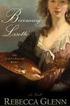 科 学 出 版 社 职 教 技 术 出 版 中 心 www.aboo 普 通 高 等 教 育 十 一 五 规 划 教 材 形 势 与 政 策 刘 建 主 编 余 其 营 王 富 祥 刘 琴 副 主 编 苗 长 青 王 伟 高 等 院 校 国 际 贸 易 类 教 材 系 列 北 京 内 容 简 介 本 书 是 根 据 中 宣 部 和 教 育 部 关 于 形 势 与 政 策 教 育 的 最 新 要 求,
科 学 出 版 社 职 教 技 术 出 版 中 心 www.aboo 普 通 高 等 教 育 十 一 五 规 划 教 材 形 势 与 政 策 刘 建 主 编 余 其 营 王 富 祥 刘 琴 副 主 编 苗 长 青 王 伟 高 等 院 校 国 际 贸 易 类 教 材 系 列 北 京 内 容 简 介 本 书 是 根 据 中 宣 部 和 教 育 部 关 于 形 势 与 政 策 教 育 的 最 新 要 求,
第1章 计算机基础知识
 会计电算化 小蕾老师 微信 :huluo-xiaolei 贴吧 : 教导主任小蕾 EM:liuguolei@suanlands.com 有讲解 - 旧大纲 题海 模拟 题库中 1.1.1 初识 Word 2003 Word 2003 的启动和退出 Word 2003 窗口的组成 Word 2003 的视图方式 启动 Word 2003 的方法 : 1. 从开始菜单启动 Word 2003 的启动与退出
会计电算化 小蕾老师 微信 :huluo-xiaolei 贴吧 : 教导主任小蕾 EM:liuguolei@suanlands.com 有讲解 - 旧大纲 题海 模拟 题库中 1.1.1 初识 Word 2003 Word 2003 的启动和退出 Word 2003 窗口的组成 Word 2003 的视图方式 启动 Word 2003 的方法 : 1. 从开始菜单启动 Word 2003 的启动与退出
论文,,, ( &, ), 1 ( -, : - ), ; (, ), ; ;, ( &, ),,,,,, (, ),,,, (, ) (, ),,, :. : ( ), ( ) ( ) ( ) ( ) ( ) ( ) ( ) ( ), ( ),,,, 1 原译作 修补者, 但在英译版本中, 被译作
 * 夏传玲 : 本文简要回顾了国内外定性研究在最近 多年的发展概况, 总结 了定性研究的六个发展趋势和分析策略上的三种流派 在上述两种背景下, 本文探讨了计算机辅助的定性分析给定性研究带来的机遇和挑战, 特别是它和手工操作对比时的优势和劣势, 以及应用这种定性分析技术所可能面临的困难 : 定性研究定性分析 文化差异,, (, ),,,, ( - ) ( - ) ( - ) ( - ) ( - ) (
* 夏传玲 : 本文简要回顾了国内外定性研究在最近 多年的发展概况, 总结 了定性研究的六个发展趋势和分析策略上的三种流派 在上述两种背景下, 本文探讨了计算机辅助的定性分析给定性研究带来的机遇和挑战, 特别是它和手工操作对比时的优势和劣势, 以及应用这种定性分析技术所可能面临的困难 : 定性研究定性分析 文化差异,, (, ),,,, ( - ) ( - ) ( - ) ( - ) ( - ) (
Microsoft Word - page0.doc
 社 心 版 中 出 版 学 科 术出 k.cn o 技 o b 教 a. 职 ww w 高 等 职 业 教 育 十 一 五 规 划 教 材 高 职 高 专 文 秘 类 教 材 系 列 商 务 秘 书 教 程 杨 光 汉 王 瑞 成 主 编 张 姣 韩 玉 芬 副 主 编 编 委 陈 宇 王 庭 瑛 王 秀 海 李 亮 北 京 内 容 简 介 本 书 共 分 十 章, 首 章 概 述 了 商 务 秘
社 心 版 中 出 版 学 科 术出 k.cn o 技 o b 教 a. 职 ww w 高 等 职 业 教 育 十 一 五 规 划 教 材 高 职 高 专 文 秘 类 教 材 系 列 商 务 秘 书 教 程 杨 光 汉 王 瑞 成 主 编 张 姣 韩 玉 芬 副 主 编 编 委 陈 宇 王 庭 瑛 王 秀 海 李 亮 北 京 内 容 简 介 本 书 共 分 十 章, 首 章 概 述 了 商 务 秘
ChinaBI企业会员服务- BI企业
 商业智能 (BI) 开源工具 Pentaho BisDemo 介绍及操作说明 联系人 : 杜号权苏州百咨信息技术有限公司电话 : 0512-62861389 手机 :18616571230 QQ:37971343 E-mail:du.haoquan@bizintelsolutions.com 权限控制管理 : 权限控制管理包括 : 浏览权限和数据权限 ( 权限部分两个角色 :ceo,usa; 两个用户
商业智能 (BI) 开源工具 Pentaho BisDemo 介绍及操作说明 联系人 : 杜号权苏州百咨信息技术有限公司电话 : 0512-62861389 手机 :18616571230 QQ:37971343 E-mail:du.haoquan@bizintelsolutions.com 权限控制管理 : 权限控制管理包括 : 浏览权限和数据权限 ( 权限部分两个角色 :ceo,usa; 两个用户
FPGAs in Next Generation Wireless Networks WPChinese
 FPGA 2010 3 Lattice Semiconductor 5555 Northeast Moore Ct. Hillsboro, Oregon 97124 USA Telephone: (503) 268-8000 www.latticesemi.com 1 FPGAs in Next Generation Wireless Networks GSM GSM-EDGE 384kbps CDMA2000
FPGA 2010 3 Lattice Semiconductor 5555 Northeast Moore Ct. Hillsboro, Oregon 97124 USA Telephone: (503) 268-8000 www.latticesemi.com 1 FPGAs in Next Generation Wireless Networks GSM GSM-EDGE 384kbps CDMA2000
Microsoft Word Flash动画制作基础与项目实训实用教程正文.doc
 第 章 Flash 基础知识 Chapter 本章导读 Flash 软件的应用领域越来越宽, 深受动画创作者的喜爱 尤其现在商业领域盛行的 无纸动画 Flash 软件以其低成本 高效率, 以及动画制作的规范性, 使得优势已趋于明显 以前 Flash 作为一个辅助软件只讲解基本的命令和简单动画, 而今更加加强角色动画的制作等 本章主要介绍 Flash 软件的简介及应用范围 Flash 界面与工作环境
第 章 Flash 基础知识 Chapter 本章导读 Flash 软件的应用领域越来越宽, 深受动画创作者的喜爱 尤其现在商业领域盛行的 无纸动画 Flash 软件以其低成本 高效率, 以及动画制作的规范性, 使得优势已趋于明显 以前 Flash 作为一个辅助软件只讲解基本的命令和简单动画, 而今更加加强角色动画的制作等 本章主要介绍 Flash 软件的简介及应用范围 Flash 界面与工作环境
C++ 程序设计 告别 OJ1 - 参考答案 MASTER 2019 年 5 月 3 日 1
 C++ 程序设计 告别 OJ1 - 参考答案 MASTER 2019 年 月 3 日 1 1 INPUTOUTPUT 1 InputOutput 题目描述 用 cin 输入你的姓名 ( 没有空格 ) 和年龄 ( 整数 ), 并用 cout 输出 输入输出符合以下范例 输入 master 999 输出 I am master, 999 years old. 注意 "," 后面有一个空格,"." 结束,
C++ 程序设计 告别 OJ1 - 参考答案 MASTER 2019 年 月 3 日 1 1 INPUTOUTPUT 1 InputOutput 题目描述 用 cin 输入你的姓名 ( 没有空格 ) 和年龄 ( 整数 ), 并用 cout 输出 输入输出符合以下范例 输入 master 999 输出 I am master, 999 years old. 注意 "," 后面有一个空格,"." 结束,
帝国CMS下在PHP文件中调用数据库类执行SQL语句实例
 帝国 CMS 下在 PHP 文件中调用数据库类执行 SQL 语句实例 这篇文章主要介绍了帝国 CMS 下在 PHP 文件中调用数据库类执行 SQL 语句实例, 本文还详细介绍了帝国 CMS 数据库类中的一些常用方法, 需要的朋友可以参考下 例 1: 连接 MYSQL 数据库例子 (a.php)
帝国 CMS 下在 PHP 文件中调用数据库类执行 SQL 语句实例 这篇文章主要介绍了帝国 CMS 下在 PHP 文件中调用数据库类执行 SQL 语句实例, 本文还详细介绍了帝国 CMS 数据库类中的一些常用方法, 需要的朋友可以参考下 例 1: 连接 MYSQL 数据库例子 (a.php)
 器之 间 向一致时为正 相反时则为负 ③大量电荷的定向移动形成电 流 单个电荷的定向移动同样形成电流 3 电势与电势差 1 陈述概念 电场中某点处 电荷的电势能 E p 与电荷量 q Ep 的比值叫做该点处的电势 表达式为 V 电场中两点之间的 q 电势之差叫做电势差 表达式为 UAB V A VB 2 理解概念 电势差是电场中任意两点之间的电势之差 与参考点的选择无关 电势是反映电场能的性质的物理量
器之 间 向一致时为正 相反时则为负 ③大量电荷的定向移动形成电 流 单个电荷的定向移动同样形成电流 3 电势与电势差 1 陈述概念 电场中某点处 电荷的电势能 E p 与电荷量 q Ep 的比值叫做该点处的电势 表达式为 V 电场中两点之间的 q 电势之差叫做电势差 表达式为 UAB V A VB 2 理解概念 电势差是电场中任意两点之间的电势之差 与参考点的选择无关 电势是反映电场能的性质的物理量
TD
 *TD-000212-05* 20- 应用实例 4 本例显示的是使用两个亚低 音扬声器和多个顶箱的双声 道 立体声 设置 除了各声道都增加了一个顶 箱外 也可以增加更多的顶 箱 本例和例 3 的情况一 致 声道 2 或 右声道 声道 1 或 左声道 要接到更多的顶箱 将最后 一个顶箱的全幅线路输出接 头处的线缆接到下一个顶箱 的全幅线路输入接头 在不 降低信号质量的情况下 最
*TD-000212-05* 20- 应用实例 4 本例显示的是使用两个亚低 音扬声器和多个顶箱的双声 道 立体声 设置 除了各声道都增加了一个顶 箱外 也可以增加更多的顶 箱 本例和例 3 的情况一 致 声道 2 或 右声道 声道 1 或 左声道 要接到更多的顶箱 将最后 一个顶箱的全幅线路输出接 头处的线缆接到下一个顶箱 的全幅线路输入接头 在不 降低信号质量的情况下 最
 教学输入与学习者的语言输出 温晓虹 本文从三个方面探讨了语言的输入与输出的关系 首先从理论研究的角度讨 论了从语言输入到语言输出的习得过程 实验研究表明 输入的语言素材必须被学习者所接收 即使接收了的内容也并不会自动进入中介语的体系 而是需要进一步对输入语言进行 分解 归类等分析性与综合性的处理 在语言 内化 的基础上 学习者的中介语系统才能 够不断地得到重新组合 趋于目的语 另外 学习者在语言输出前和输出时需要调节
教学输入与学习者的语言输出 温晓虹 本文从三个方面探讨了语言的输入与输出的关系 首先从理论研究的角度讨 论了从语言输入到语言输出的习得过程 实验研究表明 输入的语言素材必须被学习者所接收 即使接收了的内容也并不会自动进入中介语的体系 而是需要进一步对输入语言进行 分解 归类等分析性与综合性的处理 在语言 内化 的基础上 学习者的中介语系统才能 够不断地得到重新组合 趋于目的语 另外 学习者在语言输出前和输出时需要调节
图形学 Project 2 要求 任意两个多边形, 求出其相交的区域 使用说明 例 1 第一步, 与 Project 1 画多边形的方法相同, 画一个多边形 ; 第二步, 单击 INTERSECT WITH, 随后画出第二个多边形 ; 第三步, 单击 FILL 进行填充
 图形学 Project 2 要求 任意两个多边形, 求出其相交的区域 使用说明 例 1 第一步, 与 Project 1 画多边形的方法相同, 画一个多边形 ; 第二步, 单击 INTERSECT WITH, 随后画出第二个多边形 ; 第三步, 单击 FILL 进行填充 例 2 单击 CLEAR, 重新回到初始状态, 下面让我们看一下自交多边形的情况 当单击数次后, 出现左图的情况, 之后我们单击
图形学 Project 2 要求 任意两个多边形, 求出其相交的区域 使用说明 例 1 第一步, 与 Project 1 画多边形的方法相同, 画一个多边形 ; 第二步, 单击 INTERSECT WITH, 随后画出第二个多边形 ; 第三步, 单击 FILL 进行填充 例 2 单击 CLEAR, 重新回到初始状态, 下面让我们看一下自交多边形的情况 当单击数次后, 出现左图的情况, 之后我们单击
你的第一本 Photoshop 书 图 1.3 图 1.4 RGB 图 1.5 图 三原色光的概念 R Red G Green B Blue RGB RGB R B 3 1 RGB RGB 256 0~ RGB
 第 1 章色彩基础知识 Photoshop Photoshop 1.1 RGB 色彩模式 1.1 1.2 图 1.1 图 1.2 Photoshop sample0101.png 1.3 > CTRL O Windows Photoshop Photoshop Photoshop F8 > 1.4 B R 你的第一本 Photoshop 书 图 1.3 图 1.4 RGB 1.5 1.6 图 1.5
第 1 章色彩基础知识 Photoshop Photoshop 1.1 RGB 色彩模式 1.1 1.2 图 1.1 图 1.2 Photoshop sample0101.png 1.3 > CTRL O Windows Photoshop Photoshop Photoshop F8 > 1.4 B R 你的第一本 Photoshop 书 图 1.3 图 1.4 RGB 1.5 1.6 图 1.5
!"#$ %&' '!"#$!" #$ % %& ' %( ' )* #+,-.
 图书在版编目 数据!"#$ $ %&' $&($('%&('&( ( ()( * ) (' +,#-./0 * + 1 & 责任编辑郑鸿特约编辑马健金 一石文化 装帧设计 陆智昌 一石文化 责任校对严道丽责任印制吴晓光出版发行四川出版集团四川教育出版社 地址成都市槐树街 号邮政编码 网址! " # 印 刷 四川福润印务有限责任公司 版 次 年 $ 月第 版 印 次 年 $ 月第 次印刷 成品规格 %##&##
图书在版编目 数据!"#$ $ %&' $&($('%&('&( ( ()( * ) (' +,#-./0 * + 1 & 责任编辑郑鸿特约编辑马健金 一石文化 装帧设计 陆智昌 一石文化 责任校对严道丽责任印制吴晓光出版发行四川出版集团四川教育出版社 地址成都市槐树街 号邮政编码 网址! " # 印 刷 四川福润印务有限责任公司 版 次 年 $ 月第 版 印 次 年 $ 月第 次印刷 成品规格 %##&##
CIP / ISBN Ⅰ. Ⅱ. Ⅲ. - Ⅳ. E CIP ISBN 7-8
 2004 CIP /. - 1996. 3 ISBN 7-80023-968-3 Ⅰ. Ⅱ. Ⅲ. - Ⅳ. E297. 4 CIP 96 03988 8796 100080 6 1 18 010 82517246 880 1230 32 14 305 1996 4 1 2004 4 2 1 ISBN 7-80023-968-3 /K888 28. 00 1 1945 8 11 2 1932 1840
2004 CIP /. - 1996. 3 ISBN 7-80023-968-3 Ⅰ. Ⅱ. Ⅲ. - Ⅳ. E297. 4 CIP 96 03988 8796 100080 6 1 18 010 82517246 880 1230 32 14 305 1996 4 1 2004 4 2 1 ISBN 7-80023-968-3 /K888 28. 00 1 1945 8 11 2 1932 1840
Microsoft Word - WJ01.doc
 第 1 章 Illustrator CC 平面设计案例教程 Illustrator 是 Adobe 公司开发的一款基于矢量绘图的平面设计软件 Illustrator 具有强大的绘图功能, 可以使用户根据需要自由使用其提供的多种绘图工具 例如, 使用相应的几何形工具可以绘制简单几何形 ; 使用铅笔工具可以徒手绘画 ; 使用画笔工具可以模拟毛笔的效果, 也可以使用 钢笔 工具绘制复杂的图案, 还可以自定义笔刷等
第 1 章 Illustrator CC 平面设计案例教程 Illustrator 是 Adobe 公司开发的一款基于矢量绘图的平面设计软件 Illustrator 具有强大的绘图功能, 可以使用户根据需要自由使用其提供的多种绘图工具 例如, 使用相应的几何形工具可以绘制简单几何形 ; 使用铅笔工具可以徒手绘画 ; 使用画笔工具可以模拟毛笔的效果, 也可以使用 钢笔 工具绘制复杂的图案, 还可以自定义笔刷等
心理障碍防治(下).doc
 ( 20 010010) 787 1092 1/32 498.50 4 980 2004 9 1 2004 9 1 1 1 000 ISBN 7-204-05940-9/R 019 1880.00 ( 20.00 ) ...1...2...2...3...4...5...6...7...8...9...10... 11...12...13...15...16...17...19...21 I ...23...24...26...27...28...30...32...34...37...39...40...42...42...44...47...50...52...56...58...60...64...68
( 20 010010) 787 1092 1/32 498.50 4 980 2004 9 1 2004 9 1 1 1 000 ISBN 7-204-05940-9/R 019 1880.00 ( 20.00 ) ...1...2...2...3...4...5...6...7...8...9...10... 11...12...13...15...16...17...19...21 I ...23...24...26...27...28...30...32...34...37...39...40...42...42...44...47...50...52...56...58...60...64...68
Name of presentation
 PowerPoint 2010 演示文稿制作软件 长春大学旅游学院 - 计算机教研室 134 崔天明 PowerPoint 2010 演示文稿制作软件 5.1 PowerPoint 2010 简介 5.2 制作演示文稿 5.3 PowerPoint 中常用对象的插入 5.4 演示文稿的整体设计 5.5 演示文稿的动画效果 5.6 演示文稿的放映 5.1 PowerPoint 2010 简介 一 PowerPoint
PowerPoint 2010 演示文稿制作软件 长春大学旅游学院 - 计算机教研室 134 崔天明 PowerPoint 2010 演示文稿制作软件 5.1 PowerPoint 2010 简介 5.2 制作演示文稿 5.3 PowerPoint 中常用对象的插入 5.4 演示文稿的整体设计 5.5 演示文稿的动画效果 5.6 演示文稿的放映 5.1 PowerPoint 2010 简介 一 PowerPoint
水晶分析师
 大数据时代的挑战 产品定位 体系架构 功能特点 大数据处理平台 行业大数据应用 IT 基础设施 数据源 Hadoop Yarn 终端 统一管理和监控中心(Deploy,Configure,monitor,Manage) Master Servers TRS CRYSTAL MPP Flat Files Applications&DBs ETL&DI Products 技术指标 1 TRS
大数据时代的挑战 产品定位 体系架构 功能特点 大数据处理平台 行业大数据应用 IT 基础设施 数据源 Hadoop Yarn 终端 统一管理和监控中心(Deploy,Configure,monitor,Manage) Master Servers TRS CRYSTAL MPP Flat Files Applications&DBs ETL&DI Products 技术指标 1 TRS
01
 ZEBRA 技术白皮书 条码编码 101 相关知识介绍 引言 20 70 数据 80 20 90 (JIT) AIAG EIA HIBCC HAZMAT 条码的优势提高数据准确性 99% 85% / / 提升效率 / 2 Zebra Technologies 保持一致性 ID 改进库存和资产管理 成本 / 效益分析 ID ID ID (ERP) RFID Zebra Technologies 3 ID
ZEBRA 技术白皮书 条码编码 101 相关知识介绍 引言 20 70 数据 80 20 90 (JIT) AIAG EIA HIBCC HAZMAT 条码的优势提高数据准确性 99% 85% / / 提升效率 / 2 Zebra Technologies 保持一致性 ID 改进库存和资产管理 成本 / 效益分析 ID ID ID (ERP) RFID Zebra Technologies 3 ID
PS01-05.indd
 第 章图像文件操作技巧 图像文件操作 技巧 利用 Photoshop 编辑图像前, 应当对 Photoshop 处理图像文件的操作技巧有所了解, 才能制 作出完美的实例 本章从 Photoshop 操作的技巧出发, 用实例的形式讲解处理图像的技法 分钟 秘笈 Photoshop 图像处理实战秘技 00 利用菜单栏执行命令操作 Q 利用 Photoshop 制作实例图像时, 会执行某些命令, 这些命令应该在哪里找到,
第 章图像文件操作技巧 图像文件操作 技巧 利用 Photoshop 编辑图像前, 应当对 Photoshop 处理图像文件的操作技巧有所了解, 才能制 作出完美的实例 本章从 Photoshop 操作的技巧出发, 用实例的形式讲解处理图像的技法 分钟 秘笈 Photoshop 图像处理实战秘技 00 利用菜单栏执行命令操作 Q 利用 Photoshop 制作实例图像时, 会执行某些命令, 这些命令应该在哪里找到,
自然科学版 预处理 视盘粗定位 视盘垂直坐标的粗定位 视盘水平坐标的粗定位
 自然科学版 文章编号 视网膜图像中视盘的快速自动定位方法 赵晓芳 林土胜 李碧 摘 要 基于眼底视网膜血管的分布结构及视盘本身的特点 提出一种快速自动定位视盘的方法 首先根据视网膜血管的网络分布结构大致定位视盘的垂直坐标 然后根据视盘 的亮度信息及视盘与血管的关系来定位视盘的水平坐标 最后把视盘限定在以粗定位的视盘为中心的一个小窗口内 用 变换精确定位视盘中心 该方法不需要事先分割视网膜血管 也不需要对算法进行训练
自然科学版 文章编号 视网膜图像中视盘的快速自动定位方法 赵晓芳 林土胜 李碧 摘 要 基于眼底视网膜血管的分布结构及视盘本身的特点 提出一种快速自动定位视盘的方法 首先根据视网膜血管的网络分布结构大致定位视盘的垂直坐标 然后根据视盘 的亮度信息及视盘与血管的关系来定位视盘的水平坐标 最后把视盘限定在以粗定位的视盘为中心的一个小窗口内 用 变换精确定位视盘中心 该方法不需要事先分割视网膜血管 也不需要对算法进行训练
file://C:Documents and SettingsAdministratorLocal SettingsT
 仓库灯光布置图 Partner for Contact: Order No.: Company: Customer No.: 日期 : 设计者 : 15068487516 内容 云南曼尔琪制冷设备有限公司设计案封面 1 内容 2 NNINNO-100W rebel es 灯具资料表 3 INNO- W120 Epistar35 灯具资料表 4 INNO-120W PHILIPS 灯具资料表 5 室内空间
仓库灯光布置图 Partner for Contact: Order No.: Company: Customer No.: 日期 : 设计者 : 15068487516 内容 云南曼尔琪制冷设备有限公司设计案封面 1 内容 2 NNINNO-100W rebel es 灯具资料表 3 INNO- W120 Epistar35 灯具资料表 4 INNO-120W PHILIPS 灯具资料表 5 室内空间
2 Excel 2010 高级应用实例教程 1 启动 Excel 的常用方法 : * 单击 开始 程序 Microsoft Office Microsoft Excel 2010 * 找到.xlsx 文件所在位置, 双击该文件, 或者双击一个新建的 Excel 文件 * 双击 Excel 快捷图标启
 第 1 章 Excel 基础知识 Excel 是电子表格处理软件, 是微软公司推出的 Office 组件之一 Excel 不仅具有表格功能, 还提供了若干简化操作的程序设计功能 当前 Excel 广泛应用于各个领域, 使用 Excel 管理 分析业务数据已经成为人们日常工作内容之一 本章目的是使用及总结 Excel 的基础知识, 为后面各章的 Excel 高级应用做好准备 1.1 实例 1 员工档案管理
第 1 章 Excel 基础知识 Excel 是电子表格处理软件, 是微软公司推出的 Office 组件之一 Excel 不仅具有表格功能, 还提供了若干简化操作的程序设计功能 当前 Excel 广泛应用于各个领域, 使用 Excel 管理 分析业务数据已经成为人们日常工作内容之一 本章目的是使用及总结 Excel 的基础知识, 为后面各章的 Excel 高级应用做好准备 1.1 实例 1 员工档案管理
标题
 2018 年第 6 期 物理通报 教育技术应用 Wo d 作图在大学物理教学中的应用 * 吕 波 彭凤梅 (东华理工大学抚州师范学院 饶黄云 江西 抚州 (收稿日期: 2017 07 10) 摘 徐小华 344000) 要:在大学物理教学中,教师制作课件,布置习题,编制 试 卷 等 往 往 需 要 各 种 图 形,专 业 的 作 图 软 件 很 难 短 时间掌握,而 Wo d 中自带的作图工具不仅可以实现教师所需
2018 年第 6 期 物理通报 教育技术应用 Wo d 作图在大学物理教学中的应用 * 吕 波 彭凤梅 (东华理工大学抚州师范学院 饶黄云 江西 抚州 (收稿日期: 2017 07 10) 摘 徐小华 344000) 要:在大学物理教学中,教师制作课件,布置习题,编制 试 卷 等 往 往 需 要 各 种 图 形,专 业 的 作 图 软 件 很 难 短 时间掌握,而 Wo d 中自带的作图工具不仅可以实现教师所需
5 2. 过程与方法 情感 态度与价值观 三 知识结构图 四 教学内容和教学要求 课 程 教学要求 课时安排
 单元教学综述 一 内容概述 2 IE 5 5 10 11 12 13 14 二 教学目标 1. 知识与技能 1 2 3 4 5 2. 过程与方法 1 2 3 4 3. 情感 态度与价值观 1 2 3 三 知识结构图 四 教学内容和教学要求 课 程 教学要求 课时安排 1 10 1 2 11 1 1 2 12 1 2 3 4 1 小学信息技术第 3 册教师用书 续表 课 程 教学要求 课时安排 13
单元教学综述 一 内容概述 2 IE 5 5 10 11 12 13 14 二 教学目标 1. 知识与技能 1 2 3 4 5 2. 过程与方法 1 2 3 4 3. 情感 态度与价值观 1 2 3 三 知识结构图 四 教学内容和教学要求 课 程 教学要求 课时安排 1 10 1 2 11 1 1 2 12 1 2 3 4 1 小学信息技术第 3 册教师用书 续表 课 程 教学要求 课时安排 13
Microsoft Word - 扉页.doc
 社 心 版 中 出 版 n 学 出 科 术 k.c o 技 o b 教 a 职 ww. w 高等职业教育 十一五 规划教材 高职高专计算机应用技术系列教材 CAXA 2007 计算机绘图应试 与上机指导教程 张卧波主 编 胡乔林马斌孙玉峰李升副主编 北 京 内容简介 本书是根据 制图员国家职业标准 中对中 高级制图员操作技能的指导思想及要求, 以提高学习者的计算机绘图水平及满足制图员获取国家中 高级制图员证书为目的而精心设计的
社 心 版 中 出 版 n 学 出 科 术 k.c o 技 o b 教 a 职 ww. w 高等职业教育 十一五 规划教材 高职高专计算机应用技术系列教材 CAXA 2007 计算机绘图应试 与上机指导教程 张卧波主 编 胡乔林马斌孙玉峰李升副主编 北 京 内容简介 本书是根据 制图员国家职业标准 中对中 高级制图员操作技能的指导思想及要求, 以提高学习者的计算机绘图水平及满足制图员获取国家中 高级制图员证书为目的而精心设计的


